Tablet-gebruik in het onderwijs
|
|
|
- Martha Verbeke
- 8 jaren geleden
- Aantal bezoeken:
Transcriptie
1 Tablet-gebruik in het onderwijs Een onderzoek naar de mogelijke integratie van tablets in het onderwijs Geïntegreerde proef ingediend tot het behalen van het diploma secundair onderwijs Schooljaar Jorim Tielemans 6 Industriële Wetenschappen GIP-begeleider: Dhr. L. Lens
2 Tablet-gebruik in het onderwijs Een onderzoek naar de mogelijke integratie van tablets in het onderwijs Geïntegreerde proef ingediend tot het behalen van het diploma secundair onderwijs Schooljaar Jorim Tielemans 6 Industriële Wetenschappen GIP-begeleider: Dhr. L. Lens
3 Samenvatting In mijn geïntegreerde proef bespreek ik het gebruik van tablets in het onderwijs en heb ik onderzocht of de integratie van tablets in het onderwijs een nuttig effect heeft. Het interesseerde me in de eerste plaats vooral vanwege het hoge ontwikkeltempo: er zijn constant vernieuwingen en nieuwigheden, een nadeel hiervan is dat de tablet die je vandaag in de winkel zou kopen, morgen al verouderd kan zijn. Vaak zijn ze ook nog eens duur in aanschaf, wat direct een domper is. Er zijn redelijk wat goedkope tablets die ideaal zijn voor gebruik in het onderwijs. Zo is er bijvoorbeeld de Xenta 10 van Yarvik, die geen 3G heeft, maar wel bluetooth en Wi-Fi voor gegevensoverdracht. Je kunt het standaardgeheugen uitbreiden via een geheugenkaart en USB s zijn ook aansluitbaar. Voor het langere tikwerk gebruik je natuurlijk een extern toetsenbord; om je tablet op te bergen gebruik je een hoesje en voor het projecteren een HDMI-kabel. Het is belangrijk om jezelf af te vragen waarom en hoe we tablets gaan gebruiken. Dit zal voornamelijk het bijhouden van de agenda, maken van notities of het opzoeken van aanvullende informatie op het internet zijn. Maar dat is natuurlijk niet het enige waarvoor we het gaan gebruiken. Er zijn speciale apps voor het onderwijs, zoals Silverboard van Plantyn, om cursussen te kunnen gebruiken. Voor leerkrachten denken we dan weer aan het bijhouden van de absentielijst. Natuurlijk moeten de mensen hier open voor staan en de school er helemaal voor gaan. Uit de enquête blijkt dat de meningen verdeeld zijn. Ondanks de positieve reactie van jongeren denkt niet iedereen dat Vlaanderen hier klaar voor is. Het onderwijssysteem zal moderner worden en het verschil zal vlot merkbaar worden. Als de verschillende uitgeverijen de koppen nog eens bij elkaar steken, zoals gebeurd is bij Knooppunt, zal de overgang alvast een stuk vlotter gaan.
4 Résumé Dans mon épreuve intégrée je discute l'utilisation de tablettes tactiles dans l'éducation. J'ai fait de la recherche pour savoir si l'intégration des tablettes dans l'éducation est efficace. Le rythme de développement est très élevé et ça m'intéresse. Il y a plusieurs innovations et nouveautés, mais un grand désavantage est que la tablette électronique que vous achèteriez aujourd'hui est peut-être déjà obsolète demain. Souvent, quand vous l achetez, elles sont chères ce qui est un autre point négatif. Il y a quelques tablettes bon marché qui sont idéales pour utiliser à l'école. Par exemple, le Xenta 10" de Yarvik, il n'a pas de 3G parce que Wi-Fi suffit pour l internet. Si la mémoire intégrée ne suffit pas, vous pouvez l élargir avec une carte mémoire. Et bien sûr vous avez accès aux Bluetooth et USB. C est important de se demander pourquoi et comment vous allez l utiliser. En bref c est surtout pour remplir le journal de classe, prendre des notes ou googler des informations supplémentaires sur l internet. Ce n est certainement pas la seule fonction que nous allons utiliser. Il existe des applications spécialement pour l'enseignement comme Silverboard d éditions Plantyn. Pour les professeurs, nous pensons à tenir la liste des absences. Finalement, ce sont les gens et l'école qui doivent être prêts. Dans les résultats de mon enquête vous voyez que les opinions sont partagées. Malgré la réponse positive des jeunes, les autres ne pensent pas que la Flandre est prête pour le moment. L enseignement sera modernisé et la différence devient notable. Si toutes les maisons d éditions en parleront ensemble, comme ils ont fait avec Knooppunt, la transition ira bien.
5 Summary In my integrated graduation project I discuss the use of tablets PCs in education. I did some research to see if the integration of tablets in education is effective. In the first place I am interested because of the high development pace. There are many innovations and new products, but a disadvantage is that the tablet you would buy in the store today may already be obsolete tomorrow. Another negative point is that they are often expensive when you buy it. There are cheap tablets that are ideal for use in education schools. For example, the Xenta 10" by Yarvik, which has no 3G, but uses Wi-Fi for internet. You can expand the internal memory with a memory card. Of course you have access to Bluetooth and USB. It is important to ask why and how we will use it. In short this will mainly be to fill in your class calendar, take notes or look up additional information on the internet. But obviously this isn t the only thing that we will use. There are applications specifically for education like Silverboard by Plantyn. For teachers we can think of keeping the class attendance records. Of course, the people must accept it and the school must be prepared. The survey shows that opinions are divided. Despite the positive response by young people, others do not think Flanders is currently ready. Education will be modernized and the difference will be noticeable. If the various publishers put their minds together, as they did with Knooppunt, the transition will go a lot smoother.
6 Woord vooraf Dit eindwerk gaat over tablets en tablet-gebruik in het onderwijs. Aan de hand van ervaringen, zowel van mezelf als anderen, wil ik de vraag beantwoorden: Heeft de integratie van tablets in het onderwijs een nuttig effect?. Mijn interesse in techniek en de vooruitgang ervan heeft mij tot dit onderwerp gebracht. Tablets zijn immers een goed voorbeeld van wat de techniek ons de afgelopen jaren heeft gebracht. Mijn interesse breidt zich echter uit tot het mobiele besturingssysteem van Google, Android. Ik wil ook verschillende mensen bedanken bij wie ik steeds terecht kon voor hulp. Allereerst mijn begeleider, dhr. Luc Lens. Ik kon steeds bij hem terecht voor hulp of vragen en hij stond altijd klaar om mij te helpen. Maar ook mijn ouders en iedereen die de enquête heeft ingevuld, wil ik nogmaals bedanken. Ook wil ik dhr. Filip Huybrechts, mijn leerkracht Engels en Nederlands, dhr. David Serré, klasleraar en leerkracht wiskunde, mevr. Kristien Helsen, leerkracht Frans en mevr. Sophie Adamczewski, mijn leerkracht Nederlands en Engels van 5IW bedanken. Ook zij stonden altijd klaar om mij te helpen. Dit eindwerk gaat u wegwijs maken in de wereld van digitaal onderwijs en de mogelijkheden tonen. Ik wens u nog veel verder leesplezier en hoop dat u het interessant vindt. De auteur, Jorim Tielemans
7 Inhoudsopgave 1 Inleiding Wat is een tablet? Welke tablet is het beste bruikbaar? Grootte en display Besturingssysteem Een tablet met of zonder abonnement? Aansluitingen, processor en geheugen Conclusie Alternatieven Het gebruik Waarom gaan we het gebruiken? Hoe gaan we het gebruiken? Is dit verantwoord? Conclusie De tablet en de leerlingen Aantekeningen maken Agenda bijhouden Boeken Bestanden beheren Leerkrachten en de tablet Accessoires Applicaties Kostenraming Verzekering Handleiding Enquête... 26
8 12 Conclusie Bronnenlijst Lexicon Bijlagen Bijlage 1: Is jailbreaken van je iphone of ipad illegaal? Bijlage 2: De resultaten van de enquête Bijlage 3: Wat kost de tablet voor mij als leerling? Bijlage 4: aanpassing schoolreglement... 48
9 1 Inleiding In deze geïntegreerde proef gaan we onderzoeken of een integratie van tablets in het onderwijs mogelijk is en of dat een nuttig effect heeft. Ik ga dit aan de hand van de volgende vragen onderzoeken: Waarom willen we de tablet in het middelbaar onderwijs gebruiken? Wat betekent de tablet voor leerlingen? Wat betekent de tablet voor leerkrachten? Wat zijn de kosten? Is het financieel haalbaar? Ik zal proberen deze vragen te beantwoorden door verder onderzoek te verrichten, waaronder: een enquête en interview af te nemen; zelf aan de slag te gaan met een tablet tijdens de lessen; en als laatste door andere case studies en pilot projects te onderzoeken. Aan de hand van eigen vragen heb ik ook een online enquête opgemaakt om naar de mening van anderen te polsen. Hierdoor ben ik erachter gekomen hoe de mensen in mijn omgeving over het gebruik van tablets denken. Mijn eigen ervaringen hebben mij de voor- en nadelen laten inzien van het gebruik van een tablet in het onderwijs en het onderzoek van andere werkstukken heeft mij de nodige informatie aangereikt om achter bepaalde problemen te komen. Toen vroeg ik me af of het ook mogelijk is deze te gebruiken om je agenda bij te houden of notities te maken. Ik kwam er echter al snel achter dat het scherm van een smartphone te klein, lees onhandig, is. Een logische conclusie is dat een groter scherm het meteen makkelijker maakt, maar is dat wel zo? In de conclusie van dit eindwerk zal ik bespreken of en op welke wijze tablets in het onderwijs gebruikt kunnen worden. Maar alles dient bij het begin te beginnen, het uitkiezen van je tablet. Wat ben je immers zonder? 3
10 2 Wat is een tablet? Een tablet is klein, licht, makkelijk draagbaar en plat zonder toetsenbord of muis. Het is een afgeleid product van de laptop die gebruikt wordt terwijl je het in de hand houdt, ook wel handheld computer genoemd. Het begrip is een geesteskind van Microsoft, maar het idee stamt al uit de jaren 60. De eerste tablets verschenen begin jaren 90 op de markt en werden bediend met een stylus. Met deze pen kon je de functies van de tablet bedienen. Tegenwoordig bedien je bij tablets alle functies door middel van een touchscreen, waarmee je enkel het scherm aan hoeft te raken met je vingers om te navigeren. Wil je typen? Dan verschijnt er een toetsenbord in het scherm. Verder is een tablet net zoals een laptop of desktop uitgerust met een besturingssysteem. Dit besturingssysteem is de software waar de tablet op draait. Er zijn inmiddels meerdere besturingssystemen op de markt, zoals ios van Apple, Android van Google en Windows van Microsoft. Een belangrijk onderdeel van het besturingssysteem zijn de applicaties, ook wel apps genoemd. Dit zijn software programma s die je op de tablet kunt installeren. Sommige applicaties zijn gratis te downloaden en voor anderen moet betaald worden. Er zijn veel budget-tablets op de markt die minder uitgebreid zijn en niet over Bluetooth, GPSontvanger, 3G-module of een goede camera beschikken. Een aantal van deze goedkopere tablets worden, door bijvoorbeeld speelgoedwinkels, verkocht voor een bedrag tussen de 80 en de 200 euro. Het grote voordeel van deze tablets is dat er een bredere groep mensen gebruik kan maken van een tablet. Een tablet is vooral bedoeld om overal te kunnen werken aan kleine documenten, het nieuws bij te houden, video s te bekijken, te surfen op het internet en spelletjes te spelen. Kortom, alle kleine handelingen die men met een laptop doet kunnen op een mobiele manier met een tablet gedaan worden. Een tablet kan door middel van Wi-Fi met een lokaal computernetwerk of het internet worden verbonden. Uit onderzoek blijkt dat binnen vier jaar de tabletmarkt bijna even groot zal zijn als de wereldwijde PC-markt. 4
11 3 Welke tablet is het beste bruikbaar? 3.1 Grootte en display De grootte Een tablet kan in verschillende formaten aangeschaft worden. Zo heb je tablets van 7 inch, tablets van 12 inch en alles daar tussenin. Maar welke moeten we dan kiezen? Dit hangt af van het gebruik van de tablet en is een kwestie van uitproberen. Aangezien we niet altijd mobiel moeten zijn, er zelden onderweg mee werken en vooral wordt gebruikt op school om onder andere te lezen kunnen we besluiten dat een tablet met een displaygrootte van ±10 inch het beste werkt. Naast de grootte van de tablet is het ook belangrijk dat je kijkt of het van stevig materiaal is gemaakt, goed in de hand ligt, er mooi uit ziet voor je en niet te zwaar is voor het doel waarvoor je hem koopt. In dit geval dus schoolgebruik De display Het display is het belangrijkste van een tablet aangezien je hier alles mee doet. Je hebt verschillende soorten displays en touchscreens. Er is natuurlijk de standaard LCD of LED maar IPS displays zijn de laatste tijd populair door het betere contrast, helderheid en de grotere kijkhoek in vergelijking met LCD displays. Apple heeft vorig jaar het Retina Display geïntroduceerd en veel fabrikanten komen nu op de proppen met varianten die dit evenaren of soms zelfs overtreffen. Kortom, er zijn verschillende display-technieken op de markt waarover tablets kunnen beschikken. De beschermende glaslaag is tegenwoordig ook belangrijk, zeker wanneer je de tablet meeneemt in een boekentas waarin de kans op krassen en stoten groot is. Corning heeft met zijn Gorilla Glass een speciale coating ontwikkeld die ervoor zorgt dat het display hier tegen kan. Ondertussen zitten ze al aan versie 3 en ze zullen deze blijven verbeteren. 5
12 3.1.3 Het touchscreen De bediening is ook een zeer belangrijk onderdeel van een tablet. Het touchscreen bepaalt hoe vloeiend en soepel je tablet reageert. Er zijn twee soorten touchscreens voor tablets; resistieve touchscreens en capacitieve touchscreens. De eerste soort is drukgevoelig en heeft als voordeel dat je tablet eigenlijk met elk soort voorwerp bediend kan worden. Resistieve displays zijn over het algemeen ook goedkoper om te fabriceren. Het grote nadeel van dit soort displays is dat ze snel slijten en slecht leesbaar zijn in zonlicht. De tweede soort, capacitieve displays, maakt gebruik van elektrische geleiding, wat je alleen met je vingers (of een speciale stylus) kunt bereiken. Een voordeel van dit soort displays is dat er maar een hele lichte aanraking nodig is. Momenteel is men ook bezig met touchscreens die werken op het principe van echolocatie, een techniek die vleermuizen ook toepassen. Multi-touch is, naast capacitieve technologie, een functie dat door de meeste nieuwere tablets ondersteund wordt. Met deze technologie kun je twee of meer vingers gebruiken voor de bediening van de tablet. Zo kun je, door je vingers op een bepaalde manier te bewegen, op een foto inzoomen of deze draaien. 3.2 Besturingssysteem Elke tablet wordt uitgerust met een besturingssysteem, net als een gewone laptop of desktop. Een besturingssysteem is voorgeïnstalleerde software die wensen van de gebruiker vertaalt naar taken die door de verschillende interne onderdelen worden uitgevoerd. Dit onderstreept dan ook direct het belang van een besturingssysteem. Zit het slecht in elkaar doordat het niet logisch is en langzaam reageert, dan heeft dit een negatieve invloed op het gehele gebruik van de betreffende tablet. Hierna bespreek ik welke besturingssystemen er zijn en wat de verschillen zijn. 6
13 3.2.1 Android Android-tablets zijn tablets van verschillende fabrikanten met Google's besturingssysteem Android. Android is een open-sourceplatform voor mobiele toestellen dat gebruikmaakt van het Javaprogrammeerplatform en een aangepaste Linux-kernel. Officieel wordt Android ontwikkeld door de Open Handset Alliance, een samenwerkingsverband van 84 bedrijven. Officieus is het vooral Google dat Android levert en onderhoudt. Het was oorspronkelijk een start-up onder Andy Rubin die werd gekocht in 2005 en onthuld in De dag van vandaag worden er dagelijks 1 miljoen toestellen geactiveerd en heeft het een wereldwijd marktaandeel van om en bij 75 procent. Het doel van Android was om aan de top te staan wanneer internetten via mobiel groot zou worden, waardoor meer advertenties kunnen worden getoond en Google hier meer aan kan verdienen. Ook moest de ontwikkeling van apps vergemakkelijkt worden; in die tijd had Apple nog geen App Store voor zijn iphones en was het door het ontbreken van een centrale downloadwinkel in Symbian moeilijk om hiervoor apps te ontwikkelen. Bovendien had die laatstgenoemde last van fragmentatie door incompatibele versies. Qua applicaties heeft Android inmiddels een aardige bibliotheek opgebouwd welke de App Store van Apple evenaart. Google is hard bezig geweest met de ontwikkeling van Android. De eerste versie 1.0 kwam al in oktober 2008 uit op één telefoon en zit sinds oktober 2012 al aan nummer 4.2. Hiertussen zitten vele versies (waaronder 2.3) die nog steeds op een meerderheid van de toestellen te vinden zijn. Ook de minder succesvolle Android 3.x die begin 2011 met de eerste Android-tablets op de markt kwam staat nog op vele tablets. Hiermee wilde Google de concurrentie aan gaan met Apple door Android aan te passen aan de tablet. De grootste vernieuwing kwam met versienummer 4.0 waarbij de smartphone- en tabletversie gecombineerd werden in één compleet besturingssysteem. Je merkt dus dat ook hier, net zoals bij Symbian, fragmentatie optreedt; één van de grootste kritiekpunten op het mobiele besturingssysteem. Dat is een gevolg van de eigen skin die vele fabrikanten eroverheen leggen. Het was enige tijd gebruikelijk om bootloaders te locken, zodat gebruikers geen aanpassingen konden maken aan de firmware. Inmiddels bieden veel fabrikanten unlock-tools aan, zodat ook gebruikers eigen firmware op het toestel kunnen zetten. 7
14 3.2.2 ios Begin 2010 presenteerde Apple de ipad, die de tablet populariseerde. Deze tablets draaien op Apples eigen besturingssysteem ios. IOS is het door Apple ontwikkelde besturingssysteem voor ipods, iphones en ipads. In vergelijking met Android is ios niet open- maar closed-source. Dit betekent dat enkel Apple over de broncode beschikt en het op zijn producten mag gebruiken. Het is een makkelijk platform dat zeer intuïtief werkt en perfect afgestemd is op de toestellen. Sinds september 2012 zijn er ruim apps beschikbaar in de App Store, de enig beschikbare software-winkel op dit platform. Het voordeel van Apples gesloten strategie is de volledige controle over welke apps al dan niet gepubliceerd worden in de App Store. Het nadeel is dat er als gebruiker weinig aan persoonlijke smaak aan te passen valt en Flash ontbreekt. Voor velen is dit geen probleem, maar anderen ergeren zich hieraan en kiezen er dan voor om hun systeem te jailbreaken. Hierdoor wordt er veel meer mogelijk, maar in sommige gevallen is dat illegaal. Inmiddels heeft Apple de 4e generatie van de ipad op de markt gebracht, samen met de 7,9 inchgrote ipad mini. Onlangs is er op ZDNet.be een knap artikel verschenen over de juridische beperkingen bij het uitvoeren van een jailbreak. Dit artikel vindt u terug in bijlage 1 vanaf pagina Windows Windows is natuurlijk marktleider op bijna elk gebied wat computers betreft en het is aannemelijk om te denken dat dit op het gebied van tablets niet anders is. Eind 2012 heeft Microsoft zijn nieuwe besturingssysteem, Windows 8, op de markt gebracht. Deze nieuwe Windows-versie is niet alleen ontworpen om op gewone computers te werken, maar nu ook geoptimaliseerd voor tablets. Om beide soorten apparaten goed te kunnen bedienen, heeft Windows 8 twee gezichten. De eerste is het traditionele bureaublad, maar zonder startknop. De tweede is de zogenaamde Modern UI-omgeving die bekend is van Windows Phone smartphones en de Xbox 360. Verder zal Windows 8 voorzien zijn van een ingebouwde app-store. Hiermee is het mogelijk om overzichtelijk en eenvoudig naar nieuwe software te zoeken en deze te installeren. Het besturingssysteem kan zowel met touchscreen als muis en toetsenbord bediend worden. Het Windows 8-vlaggenschip is de Microsoft Surface, dat uitkomt met Windows RT en Windows 8 Pro. 8
15 3.2.4 Chrome OS Google Chrome OS is een besturingssysteem van Google dat net als hun webbrowser, Google Chrome, gebaseerd is op het Chromium project. Volgens Google zit het grote voordeel van dit systeem in de snelheid, het gebruiksgemak en de interactiviteit. Momenteel is Chrome OS nog niet daadwerkelijk verschenen op tablets. Google heeft vorig jaar aangegeven nog geen plannen te hebben om Chrome OS naar tablets te brengen. Chrome OS beschikt over een appstore die evenwaardig is aan die van de Chrome browser en beschikt over een zeer verscheidene collectie aan apps. Men verwacht dat Google de Chrome Web Store, Chrome OS Web Store en de Play Store zal samenvoegen om zo één gemeenschappelijke appstore te hebben. Dit zal ook gebeuren met Gmail, Google Messenger, G+, Talk en Voice om een meer uniforme ervaring aan de gebruiker te leveren Andere OSen? Daarnaast is er ook WebOS, dit platform is ontwikkeld door Palm dat ondertussen is overgenomen door HP. Net als bij Apple werd WebOS alleen op smartphones en tablets van HP en Palm geleverd. Na een grote vergissing van HP werd er besloten om deze bedrijfstak af te stoten en WebOS aan de open source community te overhandigen. Hetzelfde lot is Maemo overkomen. Ontwikkeld door Nokia om weerstand tegen Android te bieden is dit platform gedeeltelijk open-source grootgebracht. Na het laatste toestel dat officieel Maemo 5 draaide is er besloten om Maemo samen te voegen met Intels Moblin. Deze opvolger werd MeeGo genoemd en is op slechts één consumententoestel, de Nokia N9, uitgebracht. Deze draaide eigenlijk Maemo 6 maar was compatibel met MeeGo. Nadat Nokia besloot te stoppen met de ontwikkeling maakten ze bekend in zee te gaan met Microsoft om Windows Phone te standaardiseren. Intel was met Samsung overeengekomen om samen MeeGo groot te brengen onder de naam Tizen en nadien werd besloten deze samen te voegen met Samsungs Bada. Figuur 1: De geschiedenis van Tizen 9
16 3.2.6 Conclusie Het beste besturingssysteem om in een onderwijsomgeving mee te werken, is Android en daarmee is er een grote verscheidenheid aan tablets beschikbaar. Android is niet zozeer bekender dan ios maar toont toch grote gelijkenissen met de meeste smartphones. Hierdoor kan men er op een snelle manier goed mee leren werken zonder ingewikkelde training. Het besturingssysteem is op de meeste schooltablets zeer stabiel, wat je wel mag verwachten voor gebruik in het onderwijs. Je tablet mag immers niet vastlopen tijdens belangrijke lessen of wanneer je werkt aan een verslag. 3.3 Een tablet met of zonder abonnement? Een tablet kun je gewoon kopen in elke moderne elektronicazaak of webshop. De meeste tablets die te koop zijn kunnen via een Wi-Fi draadloos verbinding maken met het internet. Mocht je veel in situaties zitten waar geen Wi-Fi verbinding mogelijk is, zoals in de trein, de bus, in de auto of op afgelegen plekken dan is een tablet met mobiel internet een must. Bij de meeste telecom providers is tegenwoordig mobiele data voorhanden, speciaal voor tablets en alleen om een internet verbinding tot stand te brengen. Dit vereist uiteraard een tablet met 3G-module wat de kostprijs met ruim 100 euro opdrijft. Aangezien onze leerkrachten en studenten zich vaak op dezelfde plek bevinden, zoals op school of thuis, is Wi-Fi normaal gezien voldoende. Je hebt 90% van je tijd een internet verbinding en dus ook alle vrijheid om de tablet volledig te gebruiken. 3.4 Aansluitingen, processor en geheugen Nog een aspect waarmee tablets zich onderscheiden, zijn de verschillende mogelijkheden om andere apparaten aan te sluiten. Apple's ipad heeft bijvoorbeeld geen USB- of HDMI-poort. Dit zien velen als een minpunt. Andere tablets hebben wel zo'n poort waardoor je bijvoorbeeld eenvoudig en snel een externe harde schijf of beamer kunt aansluiten. Minimum 1 GHz en 1 GB RAM. Ook een voldoende groot ROM geheugen voor apps, boeken, cursussen, documenten, verslagen en alles wat bij het digitaal schoolgebeuren komt kijken. 10
17 3.5 Conclusie Nu weten we al ongeveer welke tablet we nodig hebben; een schermgrootte van 10 inch en als besturingssysteem Android. Hierdoor is er een verscheidenheid aan apps en integratie met Googlediensten voor handen. Misschien is het wel nuttig over te stappen op Google Apps? Voor een simpele huis-, tuin-, keukentablet is natuurlijk wel HDMI, USB en Wi-Fi nodig maar geen 3G of bluetooth. Aangezien voor vele ouders het schoolgeld beperkt is laten we ze best een tablet van om en bij 400 euro aankopen. Dit kan dan eventueel via een groepsaankoop wat de prijs toch wat kan drukken. Het probleem is de continu veranderende tabletmarkt, de ene dag worden er 2 gepresenteerd en de volgende dag kunnen er al 3 verdwenen zijn. Ervan overtuigd dat budgettablets toch niet alles is ga ik op zoek naar een degelijk merk en kom uit bij de Yarvik Xenta Alternatieven Laptops De meest gestelde vraag als je begint over een tablet te gebruiken in het onderwijs is, Waarom geen laptops? Laptops zijn toch goedkoper en bijna elk huishouden heeft er toch één?. Afgaande op de prijs is dat niet correct. Wij kiezen immers niet voor de dure ipad maar voor goedkopere modellen. Die zijn al beschikbaar vanaf 350 euro. Voor die prijs zal je buiten een nettop niet direct een goede laptop vinden. In vergelijking met een ipad van 500 euro vind je voor die prijs een goede laptop die meestal beschikt over een betere videokaart, processor en groter scherm. Maar wie heeft nu nood aan de snelste videokaart of de beste processor om alleen maar te internetten en schoolboeken te raadplegen? Er mag ook niet vergeten worden dat voor de zwaardere programma s zoals SolidWorks al laptops beschikbaar zijn voor leerling en leerkracht. Een tablet is trouwens lichter en dus makkelijker mee te nemen, simpeler in gebruik en onderhoud en heeft een betere batterijduur. 11
18 3.6.2 Bring your own device Bring your own device of BYOD bestaat erin dat elke leerling wel een eigen tablet, smartphone of laptop heeft, die meeneemt en wilt gebruiken in het onderwijs. Dit is een goedkope en makkelijke manier om het gebruik van e-devices te stimuleren. Figuur 2: Bring your own device Er kunnen dan wel problemen optreden zoals bepaalde software die niet op alle apparaten even goed werkt. Dit kan beperkt worden door eisen op te stellen zodat deze toestellen compatibel zijn en onderling kunnen communiceren. Enkele voorbeelden hiervan zijn: comfortabel met je eigen device aantekeningen kunnen maken, en en internetpagina s kunnen raadplegen; draagbaar, je draagt je device de hele schooldag bij je; accucapaciteit, je moet bij voorkeur een dag kunnen werken zonder je device op te hoeven laden; voorzien zijn van een moderne netwerkkaart voor draadloos netwerk (Wi-Fi). Een leerling is hierdoor wel verantwoordelijk voor zijn eigen toestel. Gaat het apparaat kapot dan moet jezelf zo snel mogelijk voor een vervangend apparaat zorgen. Het kan misschien voorkomen dat sommige leerlingen niet met deze verantwoordelijkheid om kunnen gaan. Een ander minpunt is dat er zich mogelijk groepjes vormen in de klas, zo kunnen er leerlingen zijn die een geavanceerder apparaat hebben en hierdoor voordeel hebben. Je kunt dit voorkomen door op alle apparaten hetzelfde besturingssysteem te gebruiken. Volgens de wet zou een school niet mogen voorschrijven wat voor apparaat een leerling moet kopen om de les te mogen volgen. Is dit wel het geval dan moet de school dit bedrag volledig vergoeden. Dit is voor veel scholen financieel niet haalbaar. 12
19 4 Het gebruik 4.1 Waarom gaan we het gebruiken? Maar welke meerwaarde biedt een tablet nu in het onderwijs? Voor vele mensen is het slechts een hip gadget om spelletjes op te spelen of eventueel wat boeken op te lezen. Maar een tablet is meer dan dat. Het is een handige hulp bij je studie en houdt je werk georganiseerd. Je bent bewuster met je leerstof bezig doordat er meer interactie mogelijk is. Omdat de tablet mobiel is kun je in theorie altijd en overal je schoolwerk bijwerken en onderhouden: in het klaslokaal, bij je thuis, bij familie, in de bibliotheek en onderweg, zonder al te veel mee te moeten sleuren. In de praktijk wordt dat vaak beperkt doordat sommige apps een constante dataverbinding vereisen en je batterij het niet oneindig volhoudt. 4.2 Hoe gaan we het gebruiken? Het is een universeel apparaat waarop alle gewenste software beschikbaar is, het maakt je grafisch rekentoestel, mp3-player, fototoestel, overbodig. Om deze reden en beperking van kopiekosten zal de tablet ook kostenbesparend zijn. Het is een persoonlijk apparaat en niet alleen een bijzonder leermiddel maar ook zijn digitale levensorganizer dat multimediaal en interactief is. De tablet brengt het internet in de klas waardoor verplaatsing naar ICT-lokaal niet meer nodig is. De multimediale mogelijkheden maken leerinhouden aantrekkelijker en aanschouwelijker. De interactiviteit maakt zelf exploreren en kennis construeren technisch mogelijk. De schets uit het handboek is nu een interactieve oefening die de leerling zelf manipuleert. Het handboek of de leraar zijn niet langer de beperkende factor. De tablet ontsluit alle mogelijke informatie op diverse manieren. De tablet kan meer motiverende leerervaringen helpen realiseren, en leiden tot betere leerprestaties. Als mobiel apparaat kun je het aansluiten op de beamer en biedt de leerkrachten de vrijheid om op gelijk welke plek, en tijdstip, gemakkelijk te werken/leren. Zij kunnen rustig rondlopen tussen de leerlingen en samenwerken met anderen en materialen delen op afstand kan probleemloos. Digitaal (les)materiaal kan de leerling niet vergeten want alles is verzameld op de tablet en veilig bewaard in de cloud. De leerling zal geen tijd meer verliezen met het zoeken naar verloren lesmateriaal. 13
20 4.3 Is dit verantwoord? Een andere vraag die we ons moeten stellen, is of het wel verantwoord is op medisch, economisch en/of eventueel op sociaal vlak. Maar natuurlijk brengen deze nieuwe snufjes ook medische problemen voort zoals slecht zicht. Zoals u zich wellicht wel kunt voorstellen, is het soms vermoeiend voor de ogen. Maar er is meer dan dat, een probleem dat de laatste jaren steeds vaker de kop opsteekt, is Repetitive Strain Injury of kortweg RSI. RSI is een verzamelnaam voor allerlei klachten die te maken hebben met het herhaaldelijk uitvoeren van dezelfde beweging. Deze soms kleine en niet inspannend lijkende beweging wordt gedurende enige tijd herhaaldelijk uitgeoefend. 4.4 Conclusie Natuurlijk zijn er ook een heleboel voordelen zoals een lichtere rugzak en georganiseerder werken. Verder heb je ook altijd en overal de beschikking tot je lesmateriaal, dat ook makkelijker verdeeld kan worden. Je hebt ook altijd toegang tot het internet, maar of dit een voordeel is valt nog te bezien. Nadelen zijn dan weer de grote investeringskost, de benodigde training voor leerkrachten en het feit dat de meeste onderwijsapps ontwikkeld zijn voor de VS en in het Engels. Ook zijn niet alle boeken digitaal beschikbaar waardoor leerkrachten op andere boeken moeten overschakelen, ze kunnen niet blijven werken met degene waarmee ze vertrouwd zijn. Ook zal er nood zijn aan een snelle en betrouwbare internetverbinding met een hoge capaciteit, er moeten namelijk vele tablets tegelijk online. 14
21 5 De tablet en de leerlingen Aangezien de leerlingen de tablet gaan gebruiken om te studeren, dienen al hun boeken aanwezig te zijn. Men zal natuurlijk aantekeningen maken en hun agenda bijhouden. In dit hoofdstuk bespreek ik wat de functies zijn en hoe we die toepassing kunnen gebruiken. 5.1 Aantekeningen maken De tablet zal worden gebruikt om tijdens de les aantekeningen te maken. De docent vertelt wat of maakt een aantekening op het bord en de leerlingen worden geacht die informatie over te nemen om later opnieuw te bestuderen. Dat kan op de volgende manieren: overtypen en -schrijven; een foto maken; het digibord Overtypen en -schrijven Overtypen van het bord of het typen van notities kan je best met Evernote doen. Deze dienst laat je verschillende notitieblokken voor verschillende vakken aanmaken zodat je een goed overzicht hebt. Je kunt een notitie voorzien van titel, zoekwoorden en een geluids- of filmfragment. De opmaakmogelijkheden zijn zeer uitgebreid. Maar de kracht van dit programma schuilt in een heel klein hoekje: synchronisatie. Alle notities overal beschikbaar, mits er een internet verbinding is. Indien deze verbinding niet voorhanden is wordt alles lokaal opgeslagen en op een later moment alsnog geüpload. Het handige hieraan is dat je de notities thuis vanachter je PC kan vervolledigen of overlopen en verslagen gemakkelijk kunt doormailen. Dit doormailen gebeurt natuurlijk via je Gmail. Een andere mogelijkheid om aantekeningen te maken op je tablet is door middel van een stylus. Dit is een pennetje van kunststof of metaal dat je kan gebruiken om je touchscreen te bedienen, let wel dat deze voor een capacitief touchscreen van een speciale soort dient te zijn. Hoe we deze kiezen kan je lezen in hoofdstuk accessoires. Doormiddel van de stylus kan je dus gewoon op het scherm schrijven. Voor het overschrijven gebruiken we de app Bamboo Paper. De app bevat een paar basisfuncties waarmee je prima uit de voeten kan. Natuurlijk kan je kiezen voor varianten, zo kunnen we Evernote vervangen door Google Drive. 15
22 5.1.2 Een foto maken van het bord/aantekeningen blad Als een aantekening volledig op het bord staat kun je er makkelijk een foto van maken om later te bekijken. Probleem is dat de camera van de tablet niet altijd scherpe foto s maakt en dat je misschien niet op een goede plek zit om een goede foto te maken of de leraar op de foto terechtkomen. Dit is dus geen goede manier om aantekeningen over te nemen. Natuurlijk kan één iemand een goede foto nemen en Optical Character Recognition (OCR) toepassen. Dit is optische tekenherkenning waarbij uit een afbeelding van een tekst door middel van patroonherkenning alle tekens uit de afbeelding worden herkend en apart worden opgeslagen. Oftewel, de tekst uit een afbeelding wordt omgezet in bewerkbare tekst. Een veel gebruikt voorbeeld hiervan is automatische kentekenplaatherkenning. Het probleem bij deze techniek is de hoge nauwkeurigheid. Je moet heel netjes schrijven, de foto moet precies goed belicht zijn en je moet veel aanpassen als het programma fouten maakt. Kortom je bent minder tijd kwijt als je het gewoon overtypt of schrijft Digibord Een digibord of smartboard kun je al in vele lokalen terugvinden. In plaats van dat men met een krijtje of een stift op een klassiek schoolbord schrijft, wordt er gebruik gemaakt van een groot touchscreen en beamer. Dit alles wordt verbonden met een computer die voorzien is van speciale software die de functie van schrijfstok overneemt. Dit alles is als het ware een grote tablet die zeer uitgebreid, en natuurlijk niet zo mobiel, is. 5.2 Agenda bijhouden Aangezien we voor tablets met Android gaan is het zeer makkelijk om voor je schoolagenda ook een Google-dienst te gebruiken. Een bruikbare applicatie hiervoor is Google Kalender. Enkele leerkrachten bij ons op school gebruiken dit reeds en het werkt zeer intuïtief. Je kan je dagoverzicht makkelijk bekijken en nieuwe lessen toevoegen of toetsen en taken inschrijven. Het plannen bij leerlingen wordt ook bevorderd door handige herinneringen te gebruiken. Zo kan je, bij de gedachte dat je iets gaat vergeten, ook To Do -lijstjes gebruiken. Ook is er een overzichtelijke weekplanning en een mogelijkheid om reeds bestaande agenda s te synchroniseren zodat je niet al je afspraken hoeft over te typen of dubbel moet noteren. Er is ook een applicatie beschikbaar om je elov/blackboard-cursussen te bekijken. 16
23 5.3 Boeken Eén van de handigste mogelijkheden die je hebt wanneer je een tablet meeneemt naar school, is dat je al je boeken thuis kan laten. Je kunt je schoolboeken op de tablet meenemen op verschillende manieren een app van de uitgeverij Er zijn al enkele apps beschikbaar gesteld door uitgeverijen zoals bijvoorbeeld de eboekentas van Van In of de Silverboard-app van uitgeverij Plantyn. Deze laatste zou ik graag nog eens extra willen bedanken voor het warme onthaal en de interessante info die ze mij hebben geleverd. Hopelijk gaan de uitgeverijen op termijn samen werken zoals ze dit ook hebben gedaan met het Knooppunt portaal zodat men gelijke diensten kan aanbieden. Met Silverboard van Plantyn stel je jouw persoonlijke digitale boekentas samen en hou je die altijd bij de hand op je tablet, smartphone, lap- of desktop. Download je interactieve leermiddelen om offline te leren of bekijk ze via elke webbrowser. Je kunt notities maken, bladwijzers toevoegen en een grote variatie in multimedia gebruiken, rechtstreeks op de pagina's in je digitale leerboek. Alles wordt automatisch online gesynchroniseerd, zodat je op elk toestel zonder zorgen verder kunt werken pdf- bestanden Pdf-bestanden van je schoolboeken op de tablet lezen is dus een goed en goedkoop alternatief. Mede doordat je niet gebonden bent aan één uitgeverij en daardoor vast komt te zitten aan een duur boekenpakket. Elke uitgever kan immers in een handomdraai een pdf-bestand maken van een boek, als ze dat tenminste nog niet zouden doen om hun drukwerk bij de drukkerij aan te leveren. Een nadeel is dat er geen tot weinig interactie kan plaatsvinden tussen de gebruiker en het boek. Je kunt dus geen werkboeken invullen op de tablet. Je zou de antwoorden dan in een tekstverwerkingsprogramma moeten typen of alles neerpennen. Een mogelijke oplossing is om alle lees- en leerboeken digitaal aan te bieden en de werkboeken fysiek, zodat je gewoon je werkboek kan invullen. 17
24 5.4 Bestanden beheren Al je bestanden kunnen beheerd worden in Google Drive. Google Drive is de nieuwe Google Docs en levert goede bestandsbewerking die continu verbeterd wordt. De overname van QuickOffice zal dit alleen maar ten goede komen. Google biedt in beperkte mate ook offline-editing aan. Google Drive is een app waarmee je bestanden van een pc, tablet of smartphone met een internetverbinding op een server kan uploaden en vervolgens kan beheren en openen vanaf elk apparaat. Het voordeel hiervan is dat je nooit te weinig schijfruimte hebt en dat je bestanden altijd overal beschikbaar zijn. De bestanden worden steeds gesynchroniseerd en maken groepswerk makkelijk. Ook dit eindwerk heb ik gemaakt met hulp van Google Drive. Ik hoefde dit document dan niet steeds naar mijzelf te mailen om op een of andere plek verder te werken. De fout van enkel op je USB te werken zal mij nu niet meer overkomen en een verloren stick is geen ramp meer. 18
25 6 Leerkrachten en de tablet In dit hoofdstuk bekijken we hoe leerkrachten tegenover de tablet staan. Met een klas vol met leerlingen, allemaal uitgerust met een tablet kan de leerkracht natuurlijk niet achterblijven. De leerkracht kan zijn boekentas zo goed als leegmaken en de talloze schriften en notities inruilen voor dit apparaat, waarin alles netjes geordend en makkelijk doorzoekbaar is. Wat doen de leerkrachten tegenwoordig allemaal via de pc? cijfers invoeren; aanwezigheidslijsten bijhouden; taken en verslagen in ontvangst nemen; extra leerstof beschikbaar maken voor zijn leerlingen. Al deze punten kunnen ook gemakkelijk met een tablet worden uitgevoerd. Maar wat zou men nog meer kunnen doen met een tablet? aantekeningen draadloos via de beamer projecteren i.p.v. ze fysiek op het bord te maken; lessen kunnen gesynchroniseerd worden met de Smart Notebook -software die al aanwezig is op de Smart Boards; bij vergaderingen kan men op de tablet gemakkelijk alle informatie meenemen, zonder dat je het oogcontact verliest, wat bij een laptop weleens kan gebeuren. En eigenlijk gelden alle punten die gelden voor de leerlingen ook voor de leerkrachten. 19
26 7 Accessoires 7.1 Hoesje voor 19,99 euro Een neopreen hoesje beschermt je tablet tegen vallen en stoten. 7.2 Geheugenkaart voor 32,95 euro Om het standaardgeheugen van je tablet uit te breiden en dit kan ook voor andere toepassingen gebruikt worden zoals pc, camera, telefoon enz. 7.3 Stylus voor 9,99 euro De meeste stylussen zijn aanwijzers met een zacht rubberen uiteinde, speciaal ontworpen om uw vinger na te bootsen. Het uiteinde is bruikbaar in elke situatie en het maakt niet uit of je links- of rechtshandig bent. De stylus houdt je touchscreen vrij van vingerafdrukken en het geeft je ook meer controle over je touchscreen. Het is perfect om te schetsen, te tekenen en te noteren. Het is ook zeer handig als je behoefte hebt aan een fijnere bediening dan je vinger je kunt bieden. 7.4 HDMI-kabel De Mini HDMI naar HDMI kabel dient om je tablet te kunnen verbinden met de beamer en zo lesmateriaal te projecteren. 20
27 8 Applicaties ES File Explorer Download Aanbevolen Verkenner en App manager voor je tablet. Ondersteunt 23 talen! 30 miljoen wereldwijde downloads in 2012! Eén van de beste tools voor je Androidtablet. FBReader Download FBReader is een handige ebook reader voor Android en ondersteunt veel ebook formaten zoals: epub, rtf, fb2, plaintext en (gedeeltelijk) mobipocket. DRM-beveiligde boeken worden niet ondersteund. Adobe Reader Download De wereldwijde standaard voor betrouwbare interactie met PDF-documenten. Adobe Reader is het bekende gratis programma voor het betrouwbaar weergeven van en communiceren met PDF-documenten op verschillende platforms en apparaten. Download de gratis mobiele app voor Adobe Reader X om op uw Androidsmartphones en tablets met PDF- bestanden te werken. U kunt eenvoudig een grote verzameling PDF-bestandstypen openen, beheren en delen, inclusief PDF-portfolio s, met een wachtwoord beveiligde documenten, invulbare formulieren en Pdf-bestanden die beveiligd zijn met Adobe LiveCycle Rights Management. Bar Code Scanner Download Scan barcodes op de producten en bekijk vervolgens de prijzen en commentaren. U kunt ook Data Matrix en QR Codes met URL's scannen, contactgegevens, enz. Deel ook uw contacten, apps, en bookmarks / bladwijzers via de QR Code. 21
28 Dropbox Download Met Dropbox kun je overal aan je foto s, documenten, video s,... Dropbox is een gratis service waarmee je overal al je foto's, documenten en video s kan bekijken. Na de installatie van Dropbox op uw tabletcomputer, zal elk bestand dat u opslaat op uw Dropbox automatisch bewaard worden op al uw computers, uw Android-toestel, en zelfs op de Dropbox website! Met de Dropboxapp neemt u alles wat van belang is mee onderweg. Gmail Download Houd uw conversaties gaande, waar u ook bent. Gmail is gebaseerd op het idee dat intuïtiever, efficiënter en nuttiger kan, en misschien zelfs leuker! Bekijk uw onmiddellijk via push-meldingen, lees en beantwoordt berichten zowel online als offline en zoekt en vindt elke gewenste mail. Google Earth Download Ontdek de wereld in de palm van uw hand met Google Earth. Vlieg met Google Earth de wereld rond met één vingerbeweging. Ontdek verafgelegen landen of ga nog eens langs bij het huis uit uw jeugd. Geef uw zoekopdracht in om naar steden, plaatsen en bedrijven te zoeken. Blader door lagen met wegen, grenzen, plaatsen, foto's en veel meer. Verken de Google Earth-galerij en vindt fascinerende kaarten zoals realtime aardbevingen, vliegtuigen in volle vlucht, trektochten, rondleidingen door steden en veel meer. Google Search Download Zoek op het web met de officiële Google Search app. Krijg zoekresultaten, website suggesties,... terwijl je typt. Google Search houdt bij op welke items u het meeste klikt, en maakt het zo nog makkelijker om snel terug te vinden wat je zoekt. 22
29 Google Vertalen Download Vertaal uw tekst in meer dan 60 talen. Vertaal woorden en uitdrukkingen in meer dan 60 talen met Google Vertalen. Voor de meeste talen kunt u zinnen of woordgroepen inspreken en de vertaling beluisteren. Math Studio Download De meest uitgebreide wiskunde app beschikbaar op de Android Market. MathStudio, voorheen SpaceTime, is de meest uitgebreide wiskunde app beschikbaar voor Android-telefoons en tabletten. Of u nu een eenvoudige rekenmachine nodig heeft om uw financiën te regelen, of een vervanger voor uw TI grafische rekenmachine, MathStudio is de meest krachtige en veelzijdige calculator beschikbaar op de Android Market. Mind Jet Download De beste manier om informatie visueel vast te leggen en te organiseren! Brainstorm over ideeën, maak aantekeningen, en zoek opdrachten op uw tablet. Wikipedia Download Officiële Wikipedia-toepassing voor Android. Wikipedia is de vrije encyclopedie met meer dan 20 miljoen artikelen in 280 talen, en is het meest uitgebreide en meest gebruikte referentiewerk die mensen ooit hebben samengesteld. Functies: Artikels opslaan om later offline te lezen artikels in de buurt zoeken artikels delen artikels in een andere taal lezen. Evernote Download 23
30 9 Kostenraming Even een kostenraming ervan uitgaande dat een gemiddelde klas 10 leerlingen telt. Natuurlijk kiezen we voor een voldoende gespecificeerde tablet en aangezien we enkel Wi-Fi gaan gebruiken (met mobiel internet zou ook een abonnement een vereiste zijn wat vandaag de dag erg kostelijk is) is een 3G-dongel niet vereist. De kostprijs van een Yarvik Xenta 10"bedraagt 209,00 euro p/s. Om te zorgen dat deze zolang mogelijk meegaan is een hoesje uit neopreen een vereiste, 19,99euro p/s. Omdat 16 GB intern geheugen niet voldoet schaffen we ons ook een 16 GB geheugenkaart aan, 32,95 euro p/s. Een stylus of eventueel een Mini HDMI naar HDMI kabel is ook aangewezen, 9,99 p/s. De totaalprijs p/s is 264,95 euro. Bij deze totaalprijs is geen verzekering en extra software inbegrepen. Er zouden aan de ouders eigenlijk een paar mogelijkheden moeten worden voorgesteld om demigratie naar een tablet te vereenvoudigen. Enkele voorbeelden hiervan zouden zijn: de ouders moeten de tablet en de accessoires betalen; de ouders moeten de tablet betalen, school de accessoires (hoesje, software, etc.); de school moet de tablet betalen, de ouders de accessoires; de ouders betalen de tablet, school de verzekering; de school betaalt de tablet, ouders de verzekering; de ouders en school betalen ieder 50%. 9.1 Verzekering Iets te ruw met een tas omgaan waar een tablet in zit of het morsen van drank over je tablet is iets wat toch kan gebeuren. Een ongeluk zit in een klein hoekje, dus is het niet onbelangrijk om een verzekering af te sluiten. Zoiets kun je bij coveryou.be. Je hebt bij Cover You al een All Risks tabletverzekering van 4,46 euro per maand of 46,70 euro per jaar. Je tablet is dan beschermd tegen: beschadiging door brand; beschadiging door vocht; vallen en stoten; diefstal na braak. 24
31 10 Handleiding Om je tablet aan te zetten blijf je de aan-/uitknop indrukken totdat het scherm oplicht, om hem uit te schakelen druk je op aan-/uitknop tot er een venster met de optie uitschakelen ziet, druk op uitschakelen en bevestig met OK. Vergrendelen en ontgrendelen doe je met dezelfde knop maar dan met je vinger het gesloten slotje tot over het open slotje te slepen. Het volume luider en stiller zetten doe je door op de knoppen boven het scherm te drukken. Soms kan niet alles op je scherm. Denk aan een boek, hier zie je ook niet direct alle pagina s. Je moet steeds je blad omdraaien. Bij een tablet scroll je om alles te zien. Ga met je vinger omhoog of omlaag over het scherm, dit is scrollen. Veeg over het scherm om snel te scrollen. Soms kan je een stukje tekst groter of kleiner maken door respectievelijk in- of uit te zoomen. Breng je duim en wijsvinger over het stukje naar elkaar toe om in te zoomen en van elkaar weg om uit te zoomen. Vanaf 10% kan men de batterij best opladen en bij 100% is deze helemaal vol. Soms kan je tablet slecht reageren bij een te lage spanning. Alle knoppen staan op het beginscherm. Je kunt altijd teruggaan naar het beginscherm door op de thuisknop te duwen. Als je apps (APK-bestanden) wilt installeren die via USB of SD-kaart op de tablet zijn gezet kun je bij Beveiliging de optie Onbekende bronnen inschakelen. Om de tablet aan te passen aan beperkingen ga je naar instellingen, toegankelijkheid. Daar heb je opties voor mensen met een visuele beperking zoals het vergroten van tekst. 25
32 11 Enquête Er hebben 11 mannen en 11 vrouwen deelgenomen aan de enquête. Iedereen kende tablets en slechts 3 personen hadden er nog niet mee gewerkt. Het onderzoek is voor 58% door leerlingen en voor 25% door leerkrachten ingevuld. Dat verklaart waarom de meeste ondervraagden die nog geen tablet gekocht hebben, dit ook niet gaan doen. In de meeste scholen beschikt men over beveiligd draadloos internet en op enkele lokalen na heeft men overal beamers, dit vergemakkelijkt natuurlijk de uitrol. Nochtans denkt slecht 48% dat het onderwijs in Vlaanderen hier klaar voor is. Het antwoord op de vraag Denkt U dat tablets een (grote) rol gaan spelen in het onderwijs? is wel interessant. De helft zegt dat tablets een grote rol gaan spelen en 41% zegt misschien veel later. Ik had niet zo een hoog percentage verwacht. Dit bewijst toch dat mensen positief zijn over het gebruik van tablets als leermiddel. Dat zie je terug bij de volgende vraag waar 43% zegt een tablet te gebruiken als ze daar de kans toe krijgen. De grootste reden om geen tablet te gebruiken is het gevaar dat de toestellen gestolen worden. Dit wordt gevolgd door toestellen die snel kapot zijn, verkeerd gebruik van sociale media en leerlingen die spelletjes spelen. Deze laatste twee zijn nochtans geen grote problemen mits een goede begeleiding van de leerlingen. Ondanks het feit dat de meesten de tablet duur in aanschaf vinden wil men liever zelf alles betalen zodat de tablet eigendom van de leerling is. De volledige enquête met zijn resultaten vindt u in bijlage 2 vanaf pagina
33 12 Conclusie Waar technologische veranderingen in de complexe mobiele industrie zich razendsnel ontwikkelen, verandert de maatschappij ook mee. De opkomst van tablets of ander digitale leermiddelen in het onderwijs is prominent en zorgt ervoor dat een educatieve uitgever zijn contents vlot tot software moet kunnen omvormen. Ook zullen uitgevers alle functionaliteiten van het toestel ten volle moeten gaan benutten, zoals de markt van hen verwacht. Ondanks dat ze in de laatste jaren wel degelijk digitaal materiaal hebben ontwikkeld, zorgt dat echter voor heel wat uitdagingen. Tot nu toe was dit supplementair bij het bestaande leermateriaal, zoals interactieve oefeningen. Men is druk bezig met het onderzoeken van de mogelijkheden en sommigen zijn zelfs al begonnen met het ontwikkelen van speciale apps die volledig op het onderwijs gericht zijn. Omdat men vroeger digitaal materiaal kon subsidiëren met de verkoop van papieren leermateriaal, wordt momenteel de vorm van het leermateriaal ter discussie gesteld. Dat zal echter elke uitgever voor zichzelf moeten beslissen. Internet, smartphones en computers worden steeds meer geïntegreerd in de samenleving zodat de mogelijkheden van een tablet eindeloos zijn. We kunnen aantekeningen op de tablet maken, er een agenda op bijhouden, op internet aanvullende informatie zoeken. Alle informatie kan tussen medeleerlingen en docenten onderling worden uitgewisseld, enzovoort. Het is daarom te verwachten dat die technieken steeds meer in het onderwijs zullen worden gebruikt, omdat ze steeds beter toepasbaar zijn. Ik verwacht dan ook dat over 5 jaar het onderwijs voor een groot deel gebruikmaakt van tablets, laptops, smartphones of andere apparaten om de lessen te stimuleren en het onderwijs positief te beïnvloeden. 27
34 Als een school overweegt om over te stappen op tablets, moet ze over de volgende vragen goed nadenken: Is het financieel haalbaar? Is het technisch haalbaar? Staan de mensen ervoor open? Wil de school er helemaal voor gaan om het plan te realiseren? Het laatste punt is het belangrijkste punt. Als je als school gaat overstappen op tablets moeten ze niet alleen gebruikt worden om het werk te vergemakkelijken en leuker te maken. De tablet moet deel gaan uitmaken van het lesprogramma. Men moet serieus gebruik maken van de diensten om tijdwinst en nieuwe leermomenten te creëren. Logischerwijs zullen er regels aan het gebruik verbonden zijn en een financieringsplan dient opgesteld te worden. Voor de praktische uitwerking hoe de Sint-Jozefshandelsschool in Blankenberge dit heeft aangepakt verwijs ik u graag naar bijlagen 3 en 4 vanaf pagina 47. Een tablet kan dus gebruikt worden in het onderwijs, mits de school op de bovengenoemde vragen ja antwoordt en wil werken aan een modern onderwijssysteem. Als een school aan deze eisen voldoet, zal de tablet het goed doen op de school en zal het verschil in een korte tijd merkbaar zijn. 28
35 13 Bronnenlijst Alle informatie voor het kopen van een tablet, internet geraadpleegd op 30 december 2012 Wat is een tablet vergeleken met laptops, internet geraadpleegd op 5 november 2012 Wat is een tablet: samenvatting, internet geraadpleegd op 25 augustus 2012 site niet meer beschikbaar Tablets goed te gebruiken in het onderwijs, internet geraadpleegd op 5 november 2012 Griffin s Stylus, internet geraadpleegd op 5 november 2012 Projectwebsite e-devices in PSSD Green High, internet geraadpleegd op 5 januari
36 14 Lexicon 12 Net als bij het kiezen van een ander elektronicaproduct kom je bij tablets vaak woorden tegen die je in eerste instantie weinig zeggen. Hierdoor wordt het vaak lastig de tekst volledig te begrijpen. Om deze reden heb ik de belangrijkste termen onder elkaar gezet met een duidelijke en simpele uitleg. APPLICATIES Een belangrijk onderdeel van het besturingssysteem zijn de applicaties, ook wel Apps genoemd. Dit zijn software programma s die je op je tablet kunt downloaden. Elk besturingssysteem heeft zijn eigen applicatiewinkel, denk aan de Apple App Store of de Google Play Store, waar duizenden applicaties in te vinden zijn. Sommige applicaties zijn gratis te downloaden en anderen kosten een klein bedrag. BESTURINGSSYSTEEM Een tablet is altijd uitgerust met een zogenaamd besturingssysteem, exact zoals we dat kennen van een laptop of desktop PC. Dit besturingssysteem is de software waar de tablet op draait. Er zijn inmiddels meerdere besturingssystemen op de markt, zoals ios van Apple en Android van Google. Voor een overzicht van alle besturingssystemen en een korte uitleg kun je terecht bij 3.1 besturingssysteem op pagina 9. ANDROID Zie bij 3.1 Besturingssysteem op pagina 9. IOS Zie bij 3.1 Besturingssysteem op pagina 9. BLUETOOTH Bluetooth vervangt aansluitkabels op de korte afstand. Deze techniek is voor het draadloos uitwisselen van gegevens tussen twee apparaten. Zo maak je een draadloze Bluetooth verbinding tussen een accessoire en je tablet om bestanden vanaf je tablet naar je PC sturen of een draadloos keyboard aan je tablet te hangen. Bluetooth is de meest gebruikte vorm van draadloze communicatie tussen apparaten. In tegenstelling tot Wi-Fi wordt dit niet gebruikt voor draadloos internet
37 GPS GPS is iets wat we al kennen van de smartphones en navigatiesystemen en wordt nu ook in tablets gebruikt. Middels een netwerk van satellieten wordt de geografische positie van de tablet bepaald waardoor je de tablet kunt gebruiken als navigatiesysteem. Ook kunnen bepaalde programma s gebruik maken van je positie om zo extra functies toe te voegen (denk aan Facebook). (MINI OF MICRO)HDMI Op nieuwe tablets vind je steeds vaker een HDMI aansluiting terug. Op deze aansluiting kun je een HDMI kabel aansluiten om vervolgens beeldmateriaal van je tablet op een display met een HDMI ingang weer te geven. Sommige tablets beschikken over een micro, mini of volwaardige HDMI aansluiting. Let hier op bij de aanschaf van een HDMI kabel. LI-ION Li-ion accu s behoren momenteel tot de populairste accutypes voor alle soorten draagbare elektronica, met een van de beste energie/gewichtsverhoudingen, geen geheugeneffect en een uiterst geringe zelfontlading. Een Li-ion accu vraagt ook geen onderhoud. Het verlies aan capaciteit is alleen aan veroudering te wijten, of de batterij nu gebruikt wordt of niet. Laad de Li-ion accu liever iets vaker op, ook al is hij nog lang niet leeg; aanbevolen wordt om de batterij weer op te laden wanneer nog circa 20% van de capaciteit resteert. NEOPREEN Neopreen is een lichtgewicht synthetisch rubber. De toepassingen van dit materiaal zijn uitgebreid; het wordt onder meer gebruikt als isolatiemateriaal en schokbeschermend materiaal. NFC NFC is een techniek die je zou kunnen vergelijken met Bluetooth alleen dan wat geavanceerder. De mogelijkheden van NFC zijn eindeloos. Zo kan het gebruikt worden om mee te betalen (door je tablet of smartphone langs een NFC punt te bewegen in een winkel) en om bestanden mee uit te wisselen (door twee NFC verbonden apparaten met elkaar te laten communiceren). Simpel gezegd is het een chip waarmee apparaten op korte afstand met elkaar kunnen communiceren. Nog niet veel tablets zijn met deze mogelijkheid uitgerust. 31
38 PROCESSOR Het processortype is een verzamelnaam voor een aantal processoren die op dezelfde technologie zijn gebaseerd. Onderlinge verschillen de leden van een familie in bijvoorbeeld snelheid, geheugen en stroomverbruik. Een voorbeeld hiervan is de Intel Core 2 Duo T7100, waarbij Intel Core 2 Duo het processortype is, en T7100 het processornummer. Een belangrijk onderdeel is de processor, ook wel CPU genoemd. Deze chip zorgt ervoor hoe snel je tablet kan denken en dus acties uit kan voeren. De processor is verantwoordelijk voor alle berekeningen en acties. Hoe sneller een processor deze berekeningen kan uitvoeren en zaken kan aansturen des te sneller de tablet zal zijn. Toestellen uitgerust met dualcore-chips maken gebruik van 2 processorkernen. Bij het draaien van meerdere applicaties zullen beide processoren tegelijk een deel van de last dragen en vooral hier snelheidswinst tonen ten opzichte van toestellen uitgerust met een single core. DUAL CORE Zie bij Processor RESISTIEF EN CAPACITIEF Er zijn twee soorten touchscreens die in tablets en smartphones gebruikt worden. Een resisitief touchscreen is de goedkoopste variant en werkt middels druk die je op het scherm uitoefent. Zo kun je op resistieve schermen allerlei objecten gebruiken, zoals een vinger of een stylus. Dit kan soms zorgen wat trager werken. De meeste toestellen maken tegenwoordig gebruik van een capacitief scherm. Deze techniek werkt doordat er een verandering van capaciteit optreedt wanneer er een vinger dicht bij het scherm komt. Wanneer jij een capacitief scherm aanraakt, wordt een elektrische lading doorgegeven aan het scherm op het punt waar jouw vinger ermee in aanraking komt. Door die spanning weet je tablet dat het scherm aangeraakt wordt en kun je het scherm bedienen. Deze techniek geeft snellere reacties op bewegingen die je uitvoert op het display. 32
39 RESOLUTIE De resolutie of kwaliteit van het beeld, gemeten in pixels. Een pixel (beeldpunt) geeft één of meerdere kleuren weer. Hoe meer pixels, hoe meer detail wordt weergeven. HD en Full HD zijn de meest bekende resoluties. Toch is er verwarring over de komst van een ander soort HD, of 1080i (interlaced). Dit wordt vaak Full HD genoemd. Toch is dit niet helemaal waar: Bij interlaced video worden beeldlijnen om en om gebruikt om beeld uit te zenden. Hierdoor wordt er op de HD beeldstandaard van 1080 beeldlijnen telkens de helft van de lijnen daadwerkelijk gebruikt. Dit creëert de illusie dat het beeld kwalitatief gelijkwaardig is aan een standaard 1080p beeld, terwijl in praktijk maar de helft van het beeld gebruikt wordt. De beeldresolutie gaat hand in hand met de beeldverhouding. Een breedbeeldverhouding van 16:9 heeft een optimale resolutie van 1920 bij Zo blijft de afbeelding normaal en niet uitgerekt. Een hoge resolutie resulteert ook in een scherper beeld, wat uiteindelijk rustiger voor je ogen is. Veel mensen maken de fout om een scherm in een lagere resolutie te zetten dan wat de monitor aan kan. Dit resulteert in onscherper beeld en hier kun je klachten zoals hoofdpijn van krijgen. (MICRO)SD CARD READER Om het geheugen van je tablet uit te breiden of bestanden over te zetten kun je vaak gebruik maken van een SD kaart of een microsd kaart. Dit zijn kleine kaartjes die je ook in camera s gebruikt voor de opslag van foto s. Alle soorten bestanden kunnen hierop opgeslagen worden en daarom kan een geheugenkaart gebruikt worden als uitbreiding van het opslaggeheugen van een tablet. Sommige tablet accepteren alleen microsd kaarten (kleinere variant). STYLUS Een stylus is een soort pen die je ook daadwerkelijk als pen kunt gebruiken op het display en kunt gebruiken als vervanger voor je vingers. Sommige tablets bieden standaard een stylus, maar de meeste zijn afhankelijk van bediening middels te vingers. Toch kunnen alle tablets omgaan met een stylus. Voor resistieve schermen zijn stylussen beschikbaar met een scherpe punt, terwijl capacitieve displays een stylus met zachte punt nodig hebben om mee te kunnen werken. TABLET Het begint natuurlijk bij het woord tablet en het is dan ook van groot belang dat je begrijpt wat een tablet exact inhoudt. Op de pagina Wat is een tablet? vind je de basis informatie over wat een tablet precies is. 33
40 TOUCHSCREEN Apparaten uitgerust met een touchscreen zijn te bedienen door aanraking van het beeldscherm. Soms wordt er ook gekozen voor een combinatie van touchscreen- en toetsbediening. Dit brengt nog meer bedieningsgemak met zich mee. (MICRO OF MINI) USB USB is een veelgebruikte standaard voor de aansluiting van randapparatuur bij elektronica. USBversie 2.0 is de meest gebruikte. De opvolger, USB 3.0, is energiezuiniger en 10 keer zo snel als de voorgaande versie. Er zijn drie verschillende soorten USB-aansluitingen: een micro-, mini- of volwaardige USB-poort. De USB-ingang is een aansluiting om een USB-apparaat op een ander apparaat aan te sluiten. Denk hierbij aan de USB-poort om je tablet met je computer of accessoires, zoals een muis of toetsenbord, te verbinden. USB-INGANG EN -VERSIE Zie bij USB WERKGEHEUGEN Ook bekend als RAM-geheugen. Vrijwel elk apparaat heeft dit type geheugen nodig om te functioneren. Hoe meer geheugen, hoe meer handelingen het apparaat tegelijkertijd zonder haperingen kan uitvoeren. WI-FI Indien dit product over Wi-Fi beschikt, verbind je het snoerloos met een thuis- of schoolnetwerk. Surfen over het internet, bestanden overdragen, printen en muziek of video's streamen is zo mogelijk zonder dat er draden aan te pas komen. HARDDISK DRIVE (HDD) OF SOLID STATE DISK (SSD) Een tablet is natuurlijk uitgerust met een bepaalde opslagcapaciteit om applicaties en bestanden op te kunnen slaan. Er zijn twee soorten opslagmedia die gebruikt worden. Een harddisk of harde schijf is een roterende schijf die in het apparaat geplaatst is. Deze verzorgt de opslag en weergave van al je bestanden en gegevens. Het nadeel van deze roterende schijf is dat deze kwetsbaar en relatief langzaam is. Een andere soort schijf is de zogenaamde Solid State Disk (SSD), ook wel flash geheugen genoemd. Deze vorm van opslag maakt geen gebruik van roterende onderdelen maar puur een chip. De techniek is een stuk duurder maar biedt wel een snellere werking en is minder kwetsbaar. 34
41 3G / 4G Om je tablet met het internet te verbinden kun je natuurlijk gebruik maken van een Wi-Fi netwerk. Maar, wanneer dit netwerk niet beschikbaar is, bijvoorbeeld buitenshuis, dan kun je kiezen voor een mobiel data abonnement waarbij je overal toegang tot draadloos internet krijgt. In Nederland maken de telecomproviders momenteel gebruik van een 3G netwerk, waar onder meer HSDPA een onderdeel van is. 3G is een verzamelnaam voor breedband internet via het mobiele telefoon netwerk. Vanaf 2012 gaan providers ook het snellere 4G netwerk in Nederland uitrollen. Wanneer je tablet over 3G of 4G beschikt weet je dus dat het mogelijk is een SIM-kaart in het apparaat te plaatsen om zo mobiel te kunnen internetten. 35
42 15 Bijlagen 15.1 Bijlage 1: Is jailbreaken van je iphone of ipad illegaal? 3 Avontuurlijke iphone- en ipad-gebruikers die buiten de door Apple getekende lijntjes willen kleuren, zijn aangewezen op een jailbreak. Met zo n jailbreak doorbreek je de hermetisch afgesloten kooi van ios, zodat je apps kan installeren die niet door de App Store worden ondersteund. Maar is jailbreaken, of kraken, van een iphone of ipad wel legaal? Kort antwoord: ja, je mag je iphone of ipad jailbreaken. Maar er zijn een aantal nuances, weet Bart Van den Brande, advocaat bij Sirius Legal. Alles komt neer op artikels 5, 6 en 7 uit de auteurswet in verband met softwarebescherming. Daaruit komt voort dat je een computerprogramma (ios) mag veranderen als het doel daarvan is om compatibiliteit met andere programma s (apps) tot stand te brengen. Maar Van den Brande merkt wel op dat daar een aantal voorwaarden aan zijn verbonden: Je moet een geldige licentie hebben om de iphone of ipad te gebruiken. (Als je hem rechtmatig hebt gekocht, is dat al geen probleem) Je mag enkel de jailbreak uitvoeren, verdere decompilatie of bewerking van de code is niet toegestaan. Je mag geen aan ios concurrerend besturingssysteem ontwikkelen. Je mag de rechtmatige belangen van Apple niet schenden of de normale werking van ios belemmeren. Dit alles is bij het jailbreaken van een iphone geen probleem. Het enige wat je doet is de beveiliging van de App Store overschrijven, om ook andere apps te kunnen downloaden, legt Van den Brande uit. Dat lijkt me te voldoen aan de wettelijke beperkingen op het bewerken van software en lijkt dus legaal. Ten minste toch voor zover de rechtmatige belangen van Apple gerespecteerd blijven. Het berokkenen van inkomstenverlies, door het aanbieden van gratis apps die concurreren met betalende apps uit de App Store, lijkt op die manier problematisch, aldus Van den Brande
43 Het uitvoeren van een jailbreak op je iphone of ipad is volgens de wet dus toegestaan. Er schuilt echter nog een addertje onder het gras, namelijk de gebruiksovereenkomst die je met Apple afsluit. Daarin staat dat je niet met ios mag knoeien, verklaart Van den Brande. Het gevolg als je dat toch doet is het verlies van alle garantie. Apple zou bovendien juridische stappen tegen jou kunnen ondernemen. Maar de kans dat Apple die moeite doet, is volgens Van den Brande zeer klein. Dezelfde wettelijke principes zijn vanzelfsprekend ook van tel voor het rooten van Android (of andere besturingssystemen). Je mag jezelf toegang verschaffen tot de broncode, zolang dat enkel bedoeld is om compatibiliteit met nieuwe software mogelijk te maken, je over een geldige gebruikslicentie beschikt en je de belangen van Android niet schendt. Figuur 3: een gejailbreakte ipad 37
44 15.2 Bijlage 2: De resultaten van de enquête 4 Geslacht? Man 11 50% Vrouw 11 50% Leeftijd? jaar 3 14% jaar 11 50% jaar 1 5% jaar 3 14% jaar 2 9% jaar 2 9%
45 Bent u een leerling, leerkracht of ouder/voogd? Leerling 14 58% Leerkracht 6 25% Ouder/voogd 4 17% Instelling? Lageschool 3 14% Middelbare school 15 68% Hogeschool 4 18% Kent u tablets? Ja % Neen 0 0% 39
46 Heeft u al ooit gewerkt met een tablet? Ja 19 86% Neen 3 14% Heeft u zelf al een tablet aangeschaft? Ja 12 55% Nee, en ik ben dit ook niet van plan 6 27% Nee, maar ik ben het wel van plan 4 18% Vindt u een tablet duur? % % % % 40
47 Beschikt uw school over een draadloos netwerk? Ja, beveiligd 21 95% Geen idee 1 5% Beschikt ieder lokaal in uw school over een beamer? Ja 8 36% Ja, op enkele lokalen na 10 45% Nee, de helft van de lokalen hebben geen beamer 2 9% Nee 1 5% Geen idee 1 5% Is het onderwijs in Vlaanderen klaar voor de tablet? Ja 10 48% Neen 11 52% 41
48 Vink aan wat van toepassing is: School moet de tablet van de leerlingen betalen. (De tablet blijft eigendom van school) School betaalt de tablet, de ouders de accessoires (hoesjes, eventueel een toetsenbordje, etc.) 5 19 % 3 11 % School betaalt de tablet, de ouders de verzekering 4 15 % School betaalt de helft van de tablet, de ouders de andere helft % Ouders moeten zelf de tablet betalen (De tablet is eigendom van de leerling) 9 33 % Overig 1 4% Welk besturingssysteem biedt de meeste mogelijkheden? Android (Google) 5 23% ios (Apple) 5 23% Windows 8 (Microsoft) 3 14% Geen idee 7 32% Overig 2 9% 42
49 Wat is volgens jou het grootste gevaar bij het gebruik van een tablet? Leerlingen die spelletjes spelen 12 16% Lege batterijen 9 12% Verkeerd gebruik sociale media 10 13% Toestellen die gestolen worden 15 19% Toestellen die snel kapot zijn 12 16% Te waardevol om mee te nemen 9 12% Men weet niet hoe ermee om te gaan 6 8% Overig 4 5% Zou u het goed vinden mocht uw school er voor kiezen om een tablet verplicht te maken? Ja, goed idee 3 14% Ja, maar het moet financieel haalbaar zijn voor de leerlingen 8 36% Nee, het blijft duur en het heeft zijn nut nog niet bewezen 10 45% Overig 1 5% 43
50 Voor welke vakken zou een tablet het best gebruikt kunnen worden? Aardrijkskunde 8 6% Biologie 8 6% Chemie 6 4% Duits 6 4% Economie 10 7% Engels 10 7% Frans 8 6% Fysica 9 6% Geschiedenis 11 8% Godsdienst 4 3% Informatica 10 7% Latijn 5 3% Lichamelijke opvoeding 1 1% Maatschappelijke vorming 4 3% Muziek 5 3% Natuurwetenschappen 5 3% Nederlands 9 6% Plastische opvoeding 2 1% Techniek 9 6% Wiskunde 9 6% Overig 6 4% Waarvoor zou u de tablet in de les gebruiken? Agenda 18 20% Opzoeken informatie 15 16% Educatieve apps 14 15% Absenties opnemen 5 5% Presentatie geven 12 13% Foto's nemen 7 8% Hot Patatoes of andere 3 3% Video bestanden afspelen 9 10% Sociale media 4 4% Overig 4 4% 44
51 Heeft u al een tablet gebruikt in de les? Ja 3 14% Ja, maar enkel ik als leerkracht 1 5% Nee, maar ik ben het wel eens van plan 3 14% Nee 14 67% Digitale boeken gebruiken: % % % % Zou u zelf digitale boeken schrijven? Ja, maar het moet in samenwerking zijn met de volledige vakgroep 2 9% Misschien 5 23% Nee, ik mis de meerwaarde 6 27% Nee, het vraagt veel tijd 9 41% 45
Desktop, Laptop, Netbook, Ultrabook or Tablet? Which is best for what? Keuzes maken
 Desktop, Laptop, Netbook, Ultrabook or Tablet? Which is best for what?. Keuzes maken Wanneer je een computer wilt aanschaffen denk je tegenwoordig niet meteen meer aan de desktop. De desktop is een "grote"
Desktop, Laptop, Netbook, Ultrabook or Tablet? Which is best for what?. Keuzes maken Wanneer je een computer wilt aanschaffen denk je tegenwoordig niet meteen meer aan de desktop. De desktop is een "grote"
LAB handleiding april
 Student 1 Inhoudsopgave Aanmelden 4 Wachtwoord vergeten 7 Gebruikersprofiel 11 Home scherm 31 Kalender 33 Mijn pagina 35 Cursussen 40 Quiz/ test 46 Braintrainer 47 Bestanden 48 Post je feedback 49 Mijn
Student 1 Inhoudsopgave Aanmelden 4 Wachtwoord vergeten 7 Gebruikersprofiel 11 Home scherm 31 Kalender 33 Mijn pagina 35 Cursussen 40 Quiz/ test 46 Braintrainer 47 Bestanden 48 Post je feedback 49 Mijn
Altijd en overal online?
 Altijd en overal online? Smartphone Tablet E-Reader Netbook Notebook Chromebook Smartphones Bekende merken en types: Apple iphone 4 Samsung Galaxy S II HTC Desire HD Blackberry bold Steeds minder: Nokia
Altijd en overal online? Smartphone Tablet E-Reader Netbook Notebook Chromebook Smartphones Bekende merken en types: Apple iphone 4 Samsung Galaxy S II HTC Desire HD Blackberry bold Steeds minder: Nokia
Onderzoek Tablets in het onderwijs
 Onderzoek Tablets in het onderwijs September 2011 Voorwoord In dit verslag presenteren we onze bevindingen van de tablettest die we hebben uitgevoerd. Zowel de ipad 2 als verschillende Android tablets
Onderzoek Tablets in het onderwijs September 2011 Voorwoord In dit verslag presenteren we onze bevindingen van de tablettest die we hebben uitgevoerd. Zowel de ipad 2 als verschillende Android tablets
Introductie. Handleiding: Owncloud instellen
 Introductie QSIT Owncloud is de hollandse en 100% privacy-veilige variant van Dropbox of Google Drive. Het stelt u in staat om vanaf elk apparaat aan dezelfde bestanden te werken. Omdat wij onze servers
Introductie QSIT Owncloud is de hollandse en 100% privacy-veilige variant van Dropbox of Google Drive. Het stelt u in staat om vanaf elk apparaat aan dezelfde bestanden te werken. Omdat wij onze servers
Windows 10. 2015 Training voor 50-plussers. PC50plus trainingen Eikbosserweg 52 1214AK Hilversum tel: 035 6213701 info@pc50plus.nl www.pc50plus.
 2015 Training voor 50-plussers PC50plus trainingen Eikbosserweg 52 1214AK Hilversum tel: 035 6213701 info@pc50plus.nl www.pc50plus.nl Windows 10 TRAINING VOOR 50- PLUSSERS Inhoud opgave. Pagina 01-0 7
2015 Training voor 50-plussers PC50plus trainingen Eikbosserweg 52 1214AK Hilversum tel: 035 6213701 info@pc50plus.nl www.pc50plus.nl Windows 10 TRAINING VOOR 50- PLUSSERS Inhoud opgave. Pagina 01-0 7
TYPISCHE KENMERKEN VAN EEN CLOUDDIENST
 TYPISCHE KENMERKEN VAN EEN CLOUDDIENST We hoeven niet meer met de poten in de klei te staan. Het is helemaal hip om met je hoofd in de wolken te zweven. Werken in de Cloud is normaal. Maar als je ooit
TYPISCHE KENMERKEN VAN EEN CLOUDDIENST We hoeven niet meer met de poten in de klei te staan. Het is helemaal hip om met je hoofd in de wolken te zweven. Werken in de Cloud is normaal. Maar als je ooit
De tablet PC. Overwegingen bij de aanschaf van een tablet PC. De mogelijkheden op een rijtje.
 De tablet PC Overwegingen bij de aanschaf van een tablet PC. De mogelijkheden op een rijtje. De beslissing is gevallen! Je wilt een tablet-pc gaan kopen. Maar dan volgt ogenblikkelijk de vraag: Wat voor
De tablet PC Overwegingen bij de aanschaf van een tablet PC. De mogelijkheden op een rijtje. De beslissing is gevallen! Je wilt een tablet-pc gaan kopen. Maar dan volgt ogenblikkelijk de vraag: Wat voor
Android. Smartphones & Tablets. Vergroot uw digitale wereld
 Android Smartphones & Tablets Vergroot uw digitale wereld Android Android is het besturingssysteem van de meeste smartphones & tablets die niet door Apple zijn gemaakt. Toestellen van bijvoorbeeld Samsung,
Android Smartphones & Tablets Vergroot uw digitale wereld Android Android is het besturingssysteem van de meeste smartphones & tablets die niet door Apple zijn gemaakt. Toestellen van bijvoorbeeld Samsung,
Introductie Workshop
 Introductie Workshop Introductie in Android & Windows 8 Inhoud: DEEL 1: WINDOWS 8.1 Wat zijn de belangrijkste veranderingen? DEEL 2: ANDROID Wat is het en hoe er mee werken? Inhoud DEEL 1: WINDOWS 8.1
Introductie Workshop Introductie in Android & Windows 8 Inhoud: DEEL 1: WINDOWS 8.1 Wat zijn de belangrijkste veranderingen? DEEL 2: ANDROID Wat is het en hoe er mee werken? Inhoud DEEL 1: WINDOWS 8.1
Introductie Workshop. Tom Hufkens Shopmanager Turnhout & Geel tom.hufkens@webstore.be
 Introductie Workshop Tom Hufkens Shopmanager Turnhout & Geel tom.hufkens@webstore.be Introductie in Android & Windows 8 Inhoud: DEEL 1: ANDROID Wat is het en hoe er mee werken? DEEL 2: WINDOWS 8 Wat zijn
Introductie Workshop Tom Hufkens Shopmanager Turnhout & Geel tom.hufkens@webstore.be Introductie in Android & Windows 8 Inhoud: DEEL 1: ANDROID Wat is het en hoe er mee werken? DEEL 2: WINDOWS 8 Wat zijn
HANDLEIDING EXTERNE TOEGANG CURAMARE
 HANDLEIDING EXTERNE TOEGANG CURAMARE Via onze SonicWALL Secure Remote Access Appliance is het mogelijk om vanaf thuis in te loggen op de RDS omgeving van CuraMare. Deze handleiding beschrijft de inlogmethode
HANDLEIDING EXTERNE TOEGANG CURAMARE Via onze SonicWALL Secure Remote Access Appliance is het mogelijk om vanaf thuis in te loggen op de RDS omgeving van CuraMare. Deze handleiding beschrijft de inlogmethode
ipad integratie in het onderhoud
 Maximo Comes To You ipad integratie in het onderhoud Door: Marcel Staring 2013 IBM Corporation Agenda 1. Waarom Mobiel Werken? 2. Wat houdt Mobiel Werken in? Praktisch Technisch 3. MAXIMO Mobiel vs. MAXIMO
Maximo Comes To You ipad integratie in het onderhoud Door: Marcel Staring 2013 IBM Corporation Agenda 1. Waarom Mobiel Werken? 2. Wat houdt Mobiel Werken in? Praktisch Technisch 3. MAXIMO Mobiel vs. MAXIMO
Kenmerken Nomadesk Software
 Kenmerken Nomadesk Software DATABEVEILIGING Versleutelde lokale schijf Nomadesk creëert een veilige virtuele omgeving, een Vault, op uw lokale harde schijf. Alle mappen en bestanden opgeslagen op de Vault
Kenmerken Nomadesk Software DATABEVEILIGING Versleutelde lokale schijf Nomadesk creëert een veilige virtuele omgeving, een Vault, op uw lokale harde schijf. Alle mappen en bestanden opgeslagen op de Vault
DRAADLOZE HDMI STICK
 DRAADLOZE HDMI STICK G E B R U I K S A A N W I J Z I N G Ondersteuning na aankoop. Gefeliciteerd met de aankoop van deze Draadloze HDMI Stick. Met de aankoop van dit apparaat krijgt u niet alleen een 3-jarige
DRAADLOZE HDMI STICK G E B R U I K S A A N W I J Z I N G Ondersteuning na aankoop. Gefeliciteerd met de aankoop van deze Draadloze HDMI Stick. Met de aankoop van dit apparaat krijgt u niet alleen een 3-jarige
Aan de slag met de ipad ios 7.X.X
 Aan de slag met de ipad ios 7.X.X Situering Desktop Computer Laptop Notebook Tablets Smartphone Tablets Windows 8 Android Mac ios voor ipad en ipad mini Windows 8 (Microsoft) Opvolger van MS Surface RT
Aan de slag met de ipad ios 7.X.X Situering Desktop Computer Laptop Notebook Tablets Smartphone Tablets Windows 8 Android Mac ios voor ipad en ipad mini Windows 8 (Microsoft) Opvolger van MS Surface RT
Nieuwe cursussen. Ons aanbod in dit voorjaar 2016:
 Eigen Herd is officieel erkend als leercentrum van Seniorweb voor het geven van computercursussen. Op www.seniorweb.nl/lessen/leercentra vindt u meer informatie over deze leercentra voor senioren. Onze
Eigen Herd is officieel erkend als leercentrum van Seniorweb voor het geven van computercursussen. Op www.seniorweb.nl/lessen/leercentra vindt u meer informatie over deze leercentra voor senioren. Onze
De werkelijke namen en beschikbaarheid van menuopdrachten kunnen per mobiel platform verschillen. De stappen kunnen ook verschillen.
 Handleiding Mobiel Printen via Xerox App 18-9-15 1. Voorwaarden - app vereist ios 7.0 of nieuwer - app vereist Android versie 4 of hoger. - er is momenteel nog geen app voor Windows Phone/MS Surface tablet.
Handleiding Mobiel Printen via Xerox App 18-9-15 1. Voorwaarden - app vereist ios 7.0 of nieuwer - app vereist Android versie 4 of hoger. - er is momenteel nog geen app voor Windows Phone/MS Surface tablet.
WAAR VERZAMEL JE ALLE INPUT?
 WAAR VERZAMEL JE ALLE INPUT? Je hebt een probleem: informatie komt via steeds meer kanalen tot jou. Allerlei stuff komt bij je binnen via e-mail, whatsapp, sms, telefoon, collega`s in de gang en op kantoor,
WAAR VERZAMEL JE ALLE INPUT? Je hebt een probleem: informatie komt via steeds meer kanalen tot jou. Allerlei stuff komt bij je binnen via e-mail, whatsapp, sms, telefoon, collega`s in de gang en op kantoor,
App4Broker : uw nieuwe app!
 App4Broker : uw nieuwe app! Pagina 1 van 20 Inhoudsopgave 1. U GEBRUIKT MYBROKER AL... 3 1.1. APP4BROKER DOWNLOADEN OP UW TABLET... 3 1.2. INSTALLATIE VAN HET CERTIFICAAT... 4 2. U HEEFT NOG NOOIT MET
App4Broker : uw nieuwe app! Pagina 1 van 20 Inhoudsopgave 1. U GEBRUIKT MYBROKER AL... 3 1.1. APP4BROKER DOWNLOADEN OP UW TABLET... 3 1.2. INSTALLATIE VAN HET CERTIFICAAT... 4 2. U HEEFT NOG NOOIT MET
2015 Multizijn V.O.F 1
 Dank u voor de aanschaf van de SJ4000 WIFI Camera. Lees deze handleiding aandachtig door voordat u de camera gaat gebruiken en wij hopen dat u snel vertrouwd zal zijn met de camera en u veel spannende
Dank u voor de aanschaf van de SJ4000 WIFI Camera. Lees deze handleiding aandachtig door voordat u de camera gaat gebruiken en wij hopen dat u snel vertrouwd zal zijn met de camera en u veel spannende
Inhoudsopgave Voorwoord 5 Nieuwsbrief 5 Introductie Visual Steps 6 Wat heeft u nodig? 6 Hoe werkt u met dit boek? 7 Website 7 Voor docenten
 Inhoudsopgave Voorwoord... 5 Nieuwsbrief... 5 Introductie Visual Steps... 6 Wat heeft u nodig?... 6 Hoe werkt u met dit boek?... 7 Website... 7 Voor docenten... 8 De schermafbeeldingen... 8 1. Starten
Inhoudsopgave Voorwoord... 5 Nieuwsbrief... 5 Introductie Visual Steps... 6 Wat heeft u nodig?... 6 Hoe werkt u met dit boek?... 7 Website... 7 Voor docenten... 8 De schermafbeeldingen... 8 1. Starten
WebDAV versus iwork.com op je ipad
 WebDAV versus iwork.com op je ipad Datum: 14 maart 2011 Versie: 1.0 Auteur: Pierre Gorissen (http://ictoblog.nl/ ) Een van de minder handige dingen aan de iwork verzameling voor de ipad (Pages, Keynote,
WebDAV versus iwork.com op je ipad Datum: 14 maart 2011 Versie: 1.0 Auteur: Pierre Gorissen (http://ictoblog.nl/ ) Een van de minder handige dingen aan de iwork verzameling voor de ipad (Pages, Keynote,
Hoofdstuk 1. Introductie. Wat is icloud?
 Hoofdstuk 1 Introductie Wat is icloud? HOOFDSTUK 1 INTRODUCTIE De kans dat je niet alleen een iphone hebt, maar bijvoorbeeld ook een ipad en een computer is groot. En daarbij ontstaat meteen de centrale
Hoofdstuk 1 Introductie Wat is icloud? HOOFDSTUK 1 INTRODUCTIE De kans dat je niet alleen een iphone hebt, maar bijvoorbeeld ook een ipad en een computer is groot. En daarbij ontstaat meteen de centrale
Mobiel werken. 15.12.10 Mobiel Werken Sven Moreels 1
 Mobiel werken 15.12.10 Mobiel Werken Sven Moreels 1 Inhoud: Definitie van Mobiel werken Wat heb je nodig om mobiel te werken? Historiek mobiele connecties Historiek van de toestellen Operating systems
Mobiel werken 15.12.10 Mobiel Werken Sven Moreels 1 Inhoud: Definitie van Mobiel werken Wat heb je nodig om mobiel te werken? Historiek mobiele connecties Historiek van de toestellen Operating systems
1. Installeren van de app ibooks
 Omschrijving ibooks is een ideaal programma voor het downloaden en lezen van boeken. ibooks bevat de ibookstore, waar u dag en nacht de nieuwste bestsellers en oude favorieten kunt downloaden. Uw boeken
Omschrijving ibooks is een ideaal programma voor het downloaden en lezen van boeken. ibooks bevat de ibookstore, waar u dag en nacht de nieuwste bestsellers en oude favorieten kunt downloaden. Uw boeken
Android - Een introductie
 Android - Een introductie De volgende tekst geeft uitleg over Android voor wie iets meer informatie wil dan de doos van een tablet biedt. Besturingssysteem Open source De meest bekende besturingsystemen
Android - Een introductie De volgende tekst geeft uitleg over Android voor wie iets meer informatie wil dan de doos van een tablet biedt. Besturingssysteem Open source De meest bekende besturingsystemen
E-books lenen bij uw bibliotheek met uw bibliotheekabonnement
 E-books lenen bij uw bibliotheek met uw bibliotheekabonnement Stap 1 Aanmaken webaccount Ga naar http://www.bibliotheek.nl/ebooks en klik op Aanmaken webaccount Het onderstaande scherm verschijnt: Vul
E-books lenen bij uw bibliotheek met uw bibliotheekabonnement Stap 1 Aanmaken webaccount Ga naar http://www.bibliotheek.nl/ebooks en klik op Aanmaken webaccount Het onderstaande scherm verschijnt: Vul
ipad enquête - ouders - 18 reacties (van 29 ouders)!
 18 responses View all Publish analytics 18 responses ipad enquête - ouders - 18 reacties (van 9 ouders) Summary View all responses Publish analytics In welke mate ziet u uw zoon of dochter de ipad thuis
18 responses View all Publish analytics 18 responses ipad enquête - ouders - 18 reacties (van 9 ouders) Summary View all responses Publish analytics In welke mate ziet u uw zoon of dochter de ipad thuis
Jen Kegels, Eveline De Wilde, Inge Platteaux, Tamara Van Marcke. Hardware. De computer in een oogopslag. 1 / 11 Cursusontwikkeling
 Hardware De computer in een oogopslag 1 / 11 Cursusontwikkeling Opslag Er worden verschillende apparaten gebruikt om gegevens op te slaan. Dit zijn de meest voorkomende apparaten. Harde schijf; CD / DVD;
Hardware De computer in een oogopslag 1 / 11 Cursusontwikkeling Opslag Er worden verschillende apparaten gebruikt om gegevens op te slaan. Dit zijn de meest voorkomende apparaten. Harde schijf; CD / DVD;
1 INLEIDING. 1.1 Inleiding. 1.2 Webbased. 1.3 Alle voordelen op een rij
 1 INLEIDING 1.1 Inleiding De cloud is een recent begrip en duidt op het opslaan en bewerken van informatie niet op je eigen pc, maar ergens op het internet (op een server). Het grote voordeel van het opslaan
1 INLEIDING 1.1 Inleiding De cloud is een recent begrip en duidt op het opslaan en bewerken van informatie niet op je eigen pc, maar ergens op het internet (op een server). Het grote voordeel van het opslaan
CLOUD COMPUTING Falco, Goan & Wouter CURSUSAVOND. Teach-IT
 CLOUD COMPUTING Falco, Goan & Wouter CURSUSAVOND Teach-IT 1. INHOUDSTAFEL 1. INHOUDSTAFEL 1 2. Inleiding 3 2.1. Wat is een Cloud? 3 2.2. Voordelen? 3 2.3. Nadelen? 4 2.4. Wie gebruikt voornamelijk clouds?
CLOUD COMPUTING Falco, Goan & Wouter CURSUSAVOND Teach-IT 1. INHOUDSTAFEL 1. INHOUDSTAFEL 1 2. Inleiding 3 2.1. Wat is een Cloud? 3 2.2. Voordelen? 3 2.3. Nadelen? 4 2.4. Wie gebruikt voornamelijk clouds?
HANDLEIDING DIT702101
 HANDLEIDING DIT702101 *ANY PROBLEM OR QUESTIONS, CALL SUPPORT DESK 0900-3437623 (NL) *VRAGEN OF PROBLEMEN, BEL ONZE SUPPORT DESK 0900-3437623 (NL) *BEI FRAGEN ODER PROBLEMEN WENDEN SIE SICH BITTE AN UNSEREN
HANDLEIDING DIT702101 *ANY PROBLEM OR QUESTIONS, CALL SUPPORT DESK 0900-3437623 (NL) *VRAGEN OF PROBLEMEN, BEL ONZE SUPPORT DESK 0900-3437623 (NL) *BEI FRAGEN ODER PROBLEMEN WENDEN SIE SICH BITTE AN UNSEREN
01/05. Websites Nederland over. Mobile marketing. Whitepaper #03/2013. Mabelie Samuels internet marketeer
 01/05 Websites Nederland over Mobile marketing Mabelie Samuels internet marketeer 02/05 Mobile marketing Kunt u zich uw eerste mobiele telefoon nog herinneren? Die van mij was een Motorola, versie onbekend,
01/05 Websites Nederland over Mobile marketing Mabelie Samuels internet marketeer 02/05 Mobile marketing Kunt u zich uw eerste mobiele telefoon nog herinneren? Die van mij was een Motorola, versie onbekend,
Een desktopcomputer kan uit de volgende onderdelen zijn opgebouwd:
 Soorten Personal Computers De drie meest voorkomende computers zijn: * Desktop * Laptop * Tablet Een desktopcomputer kan uit de volgende onderdelen zijn opgebouwd: Systeemkast Beeldscherm Toetsenbord Printer
Soorten Personal Computers De drie meest voorkomende computers zijn: * Desktop * Laptop * Tablet Een desktopcomputer kan uit de volgende onderdelen zijn opgebouwd: Systeemkast Beeldscherm Toetsenbord Printer
Voer uw gegevens in en tik 'Account maken' Tik 'Akkoord' voor het accepteren van de gebruiksvoorwaarden
 Dropbox Beschrijving Dropbox is een gratis Cloudopslag-toepassing. U krijgt bij aanmelden 2GB gratis opslagruimte, waarin u foto s, documenten, kan bewaren. U kunt deze bestanden gemakkelijk benaderen
Dropbox Beschrijving Dropbox is een gratis Cloudopslag-toepassing. U krijgt bij aanmelden 2GB gratis opslagruimte, waarin u foto s, documenten, kan bewaren. U kunt deze bestanden gemakkelijk benaderen
cbox UW BESTANDEN GAAN MOBIEL! VOOR ANDROID-SMARTPHONES EN -TABLETS GEBRUIKERSHANDLEIDING
 cbox UW BESTANDEN GAAN MOBIEL! VOOR ANDROID-SMARTPHONES EN -TABLETS GEBRUIKERSHANDLEIDING Inleiding cbox is een applicatie die u eenvoudig op uw computer kunt installeren. Na de installatie wordt in de
cbox UW BESTANDEN GAAN MOBIEL! VOOR ANDROID-SMARTPHONES EN -TABLETS GEBRUIKERSHANDLEIDING Inleiding cbox is een applicatie die u eenvoudig op uw computer kunt installeren. Na de installatie wordt in de
Hoe stel ik mijn favorieten en wachtwoorden veilig met LastPass en Xmarks?
 Hoe stel ik mijn favorieten en wachtwoorden veilig met LastPass en Xmarks? Handleiding van Auteur: Jan Stedehouder Februari 2012 Hoeveel favorieten heb je in de webbrowser opgeslagen? En wachtwoorden?
Hoe stel ik mijn favorieten en wachtwoorden veilig met LastPass en Xmarks? Handleiding van Auteur: Jan Stedehouder Februari 2012 Hoeveel favorieten heb je in de webbrowser opgeslagen? En wachtwoorden?
HANDLEIDING DIT902104
 HANDLEIDING DIT902104 *ANY PROBLEM OR QUESTIONS, CALL SUPPORT DESK 0900-3437623 (NL) *VRAGEN OF PROBLEMEN, BEL ONZE SUPPORT DESK 0900-3437623 (NL) *BEI FRAGEN ODER PROBLEMEN WENDEN SIE SICH BITTE AN UNSEREN
HANDLEIDING DIT902104 *ANY PROBLEM OR QUESTIONS, CALL SUPPORT DESK 0900-3437623 (NL) *VRAGEN OF PROBLEMEN, BEL ONZE SUPPORT DESK 0900-3437623 (NL) *BEI FRAGEN ODER PROBLEMEN WENDEN SIE SICH BITTE AN UNSEREN
Inleiding. Wil je hier meer over weten klik dan op de onderstaande link voor het introductie filmpje. http://www.youtube.com/watch?
 Inhoud Inleiding... 1 Aanmelden bij Office 365... 2 Werken met Office 365 Outlook... 2 Agenda delen... 2 Gedeelde agenda inzien... 2 Gedeelde postbus inzien... 2 Een handtekening instellen... 3 Conversatieweergave
Inhoud Inleiding... 1 Aanmelden bij Office 365... 2 Werken met Office 365 Outlook... 2 Agenda delen... 2 Gedeelde agenda inzien... 2 Gedeelde postbus inzien... 2 Een handtekening instellen... 3 Conversatieweergave
Handleiding. Opslag Online voor Windows Phone 8. Versie augustus 2014
 Handleiding Opslag Online voor Windows Phone 8 Versie augustus 2014 Inhoudsopgave Hoofdstuk 1. Inleiding 3 Hoofdstuk 2. Installatie 4 2.1 Downloaden van KPN Opslag Online QR Code 4 2.2 Downloaden van KPN
Handleiding Opslag Online voor Windows Phone 8 Versie augustus 2014 Inhoudsopgave Hoofdstuk 1. Inleiding 3 Hoofdstuk 2. Installatie 4 2.1 Downloaden van KPN Opslag Online QR Code 4 2.2 Downloaden van KPN
De Ipad: bruikbaar of niet?... 1 Inhoudsopgave... 2 Voorwoord... 3 Wat is een ipad?... 4 Functies van een ipad... 4 Software... 5 Apps...
 De Ipad: bruikbaar of niet?... 1 Inhoudsopgave... 2 Voorwoord... 3 Wat is een ipad?... 4 Functies van een ipad... 4 Software... 5 Apps... 5 Apps criteria... 6 De ipad op school... 7 ipad gebruik in de
De Ipad: bruikbaar of niet?... 1 Inhoudsopgave... 2 Voorwoord... 3 Wat is een ipad?... 4 Functies van een ipad... 4 Software... 5 Apps... 5 Apps criteria... 6 De ipad op school... 7 ipad gebruik in de
Werken met Google Docs en Google Drive
 Werken met Google Docs en Google Drive Eric Akkerman (LET)/Rob van Leeuwen (UBVU) Google Docs is een verzameling webgebaseerde programma's voor het creëren, bewerken en delen van documenten, spreadsheets,
Werken met Google Docs en Google Drive Eric Akkerman (LET)/Rob van Leeuwen (UBVU) Google Docs is een verzameling webgebaseerde programma's voor het creëren, bewerken en delen van documenten, spreadsheets,
Inhoudsopgave. Inleiding 11
 Inhoudsopgave Inleiding 11 1. Algemene opties 13 1.1 De onderdelen van de Samsung Galaxy Tab 14 1.2 Samsung Galaxy Tab aanzetten of ontgrendelen 18 1.3 Samsung Galaxy Tab vergrendelen of uitzetten 19 1.4
Inhoudsopgave Inleiding 11 1. Algemene opties 13 1.1 De onderdelen van de Samsung Galaxy Tab 14 1.2 Samsung Galaxy Tab aanzetten of ontgrendelen 18 1.3 Samsung Galaxy Tab vergrendelen of uitzetten 19 1.4
E-books lenen bij uw bibliotheek met uw bibliotheekabonnement
 E-books lenen bij uw bibliotheek met uw bibliotheekabonnement Stap 1 Aanmaken webaccount Ga naar http://www.bibliotheek.nl/ebooks en klik op Aanmaken webaccount Het onderstaande scherm verschijnt: Vul
E-books lenen bij uw bibliotheek met uw bibliotheekabonnement Stap 1 Aanmaken webaccount Ga naar http://www.bibliotheek.nl/ebooks en klik op Aanmaken webaccount Het onderstaande scherm verschijnt: Vul
E-books lenen bij uw bibliotheek met uw bibliotheekabonnement
 E-books lenen bij uw bibliotheek met uw bibliotheekabonnement Stap 1 Aanmaken webaccount Ga naar http://www.bibliotheek.nl/ebooks en klik op Aanmaken webaccount Het onderstaande scherm verschijnt: Vul
E-books lenen bij uw bibliotheek met uw bibliotheekabonnement Stap 1 Aanmaken webaccount Ga naar http://www.bibliotheek.nl/ebooks en klik op Aanmaken webaccount Het onderstaande scherm verschijnt: Vul
Handleiding. Opslag Online. voor Android. Versie februari 2014
 Handleiding Opslag Online voor Android Versie februari 2014 Inhoudsopgave Hoofdstuk 1. Inleiding 3 Hoofdstuk 2. Installatie 4 2.1 Opslag Online downloaden via QR-code 4 2.2 Opslag Online downloaden via
Handleiding Opslag Online voor Android Versie februari 2014 Inhoudsopgave Hoofdstuk 1. Inleiding 3 Hoofdstuk 2. Installatie 4 2.1 Opslag Online downloaden via QR-code 4 2.2 Opslag Online downloaden via
Dienstbeschrijving Cloud. Een dienst van KPN ÉÉN
 Dienstbeschrijving Cloud Een dienst van KPN ÉÉN Versie : 1.0 Datum : 12 april 2016 Inhoud 1 Dit is Cloud 3 2 Dit is Office 365 4 3 Specificatie Domeinnamen 7 4 Technische voorwaarden en service 8 Blad
Dienstbeschrijving Cloud Een dienst van KPN ÉÉN Versie : 1.0 Datum : 12 april 2016 Inhoud 1 Dit is Cloud 3 2 Dit is Office 365 4 3 Specificatie Domeinnamen 7 4 Technische voorwaarden en service 8 Blad
Werken met de bordboeken van die Keure. 2 De eerste stap: materiaal registreren op Knooppunt.
 Werken met de bordboeken van die Keure 1 Wat is een bordboek? Een bordboek is de digitale en interactieve versie van je handboek. Je kunt het bordboek gebruiken in combinatie met een digitaal schoolbord
Werken met de bordboeken van die Keure 1 Wat is een bordboek? Een bordboek is de digitale en interactieve versie van je handboek. Je kunt het bordboek gebruiken in combinatie met een digitaal schoolbord
Wanneer je de Apps installeert via de Ipad, vergeet ze dan zeker niet te synchroniseren via itunes met je pc of omgekeerd.
 Interessante Apps voor de ipad! Wat zijn Apps? Apps = Applications (toepassingen) Applicaties voor mobiele telefoons (iphone) en tablets (ipad) met internetverbinding. Deze Apps zijn verkrijgbaar via de
Interessante Apps voor de ipad! Wat zijn Apps? Apps = Applications (toepassingen) Applicaties voor mobiele telefoons (iphone) en tablets (ipad) met internetverbinding. Deze Apps zijn verkrijgbaar via de
M IMPROVING YOUR BUSINESS MOBILITY Mobistar Juni 1 2012. Hoe kiest u de juiste gsm voor uw bedrijf? UW ONDERNEMING alle krachten gebundeld
 M IMPROVING YOUR BUSINESS MOBILITY Mobistar Juni 1 2012 Hoe kiest u de juiste gsm voor uw bedrijf? UW ONDERNEMING alle krachten gebundeld 2 De mobiele trends: een wereld in verandering Groot of klein,
M IMPROVING YOUR BUSINESS MOBILITY Mobistar Juni 1 2012 Hoe kiest u de juiste gsm voor uw bedrijf? UW ONDERNEMING alle krachten gebundeld 2 De mobiele trends: een wereld in verandering Groot of klein,
Aanvullend bestand Meer doen met uw Samsung Galaxy Tab
 1 Aanvullend bestand Meer doen met uw Samsung Galaxy Tab In dit aanvullende PDF-bestand staat een overzicht van wijzigingen van het boek in combinatie met een Samsung Galaxy tablet met Android 5 1 Foto
1 Aanvullend bestand Meer doen met uw Samsung Galaxy Tab In dit aanvullende PDF-bestand staat een overzicht van wijzigingen van het boek in combinatie met een Samsung Galaxy tablet met Android 5 1 Foto
Documentatie WD32. Christine van Woensel M32
 Documentatie WD32 Christine van Woensel M32 Ontwerpkeuzes per device resolutie Desktop (1025 1600px & 769 1024px): Tablet (481 768px): Smartphone (321 480px & tot 320px): Algemeen: Alle ontwerpen voor
Documentatie WD32 Christine van Woensel M32 Ontwerpkeuzes per device resolutie Desktop (1025 1600px & 769 1024px): Tablet (481 768px): Smartphone (321 480px & tot 320px): Algemeen: Alle ontwerpen voor
Handige apps. Miriam Harreman MiHaCo.nl
 Handige apps Miriam Harreman MiHaCo.nl Aparaat zoeken Where's my Droid? Android gebruikers kunnen een beroep doen op de app Wheres my Droid. Niet alleen kun je een gestolen toestel opsporen via gps, je
Handige apps Miriam Harreman MiHaCo.nl Aparaat zoeken Where's my Droid? Android gebruikers kunnen een beroep doen op de app Wheres my Droid. Niet alleen kun je een gestolen toestel opsporen via gps, je
LegManager Mobile Handleiding
 LegManager Mobile Handleiding Handleiding LegManager Mobile 1 1. Inhoud 1. INHOUD... 2 2. PROGRAMMAVEREISTEN... 3 a. Vragen, opmerkingen en suggesties... 3 b. Welke tablet/ipad of smartphone/iphone kan
LegManager Mobile Handleiding Handleiding LegManager Mobile 1 1. Inhoud 1. INHOUD... 2 2. PROGRAMMAVEREISTEN... 3 a. Vragen, opmerkingen en suggesties... 3 b. Welke tablet/ipad of smartphone/iphone kan
ereader, tablet, netbook of..?
 ereader, tablet, netbook of..? ereader, tablet, netbook of? Samen op zoek naar het antwoord op de vragen: Mis ik iets, heb ik dit wel nodig? Wat wil ik er mee doen? Welk apparaat past daar bij? Past dit
ereader, tablet, netbook of..? ereader, tablet, netbook of? Samen op zoek naar het antwoord op de vragen: Mis ik iets, heb ik dit wel nodig? Wat wil ik er mee doen? Welk apparaat past daar bij? Past dit
Voorbeelden en mogelijkheden rondom het delen van bestanden/foto s
 Voorbeelden en mogelijkheden rondom het delen van bestanden/foto s Versie 21 april 2017 Er zijn tegenwoordig steeds meer mogelijkheden als het gaat om het delen van bestanden en foto s met anderen, waarbij
Voorbeelden en mogelijkheden rondom het delen van bestanden/foto s Versie 21 april 2017 Er zijn tegenwoordig steeds meer mogelijkheden als het gaat om het delen van bestanden en foto s met anderen, waarbij
Eerste stappen met Windows 10
 Eerste stappen met Windows 10 Je hebt de upgrade naar Windows 10 met succes afgesloten. Nu kun je volledig profiteren van je nieuwe besturingssysteem. Als hulp bij je oriëntatie op jouw eerste stappen
Eerste stappen met Windows 10 Je hebt de upgrade naar Windows 10 met succes afgesloten. Nu kun je volledig profiteren van je nieuwe besturingssysteem. Als hulp bij je oriëntatie op jouw eerste stappen
Hoofdstuk 1 Wat zijn apps eigenlijk?
 Hoofdstuk 1 Wat zijn apps eigenlijk? Welkom Wat goed dat je begonnen bent in dit boek! Het lijkt me heel leuk om samen met jou een app te maken. Als we alle stappen rustig doorlopen, heb je straks niet
Hoofdstuk 1 Wat zijn apps eigenlijk? Welkom Wat goed dat je begonnen bent in dit boek! Het lijkt me heel leuk om samen met jou een app te maken. Als we alle stappen rustig doorlopen, heb je straks niet
ICARUS Illumina E653BK on Windows 8 (upgraded) how to install USB drivers
 ICARUS Illumina E653BK on Windows 8 (upgraded) how to install USB drivers English Instructions Windows 8 out-of-the-box supports the ICARUS Illumina (E653) e-reader. However, when users upgrade their Windows
ICARUS Illumina E653BK on Windows 8 (upgraded) how to install USB drivers English Instructions Windows 8 out-of-the-box supports the ICARUS Illumina (E653) e-reader. However, when users upgrade their Windows
Office 365 installeren. Office 365 installeren voor leerkrachten
 Office 365 installeren Office 365 installeren voor leerkrachten informaticadienst@sint-rembert.be Scholengroep Sint-Rembert v.z.w. 1 Inhoudsopgave 1 Inhoudsopgave... 3 2 Inleiding... 5 3 Office installeren
Office 365 installeren Office 365 installeren voor leerkrachten informaticadienst@sint-rembert.be Scholengroep Sint-Rembert v.z.w. 1 Inhoudsopgave 1 Inhoudsopgave... 3 2 Inleiding... 5 3 Office installeren
BASISCURSUS IPAD- IOS 9
 BASISCURSUS IPAD- IOS 9 2015 Computertraining voor 50-plussers PC50plus computertrainingen Eikbosserweg 52 1214AK Hilversum tel: 035 6213701 info@pc50plus.nl www.pc50plus.nl Basiscursus ipad- IOS 9 C O
BASISCURSUS IPAD- IOS 9 2015 Computertraining voor 50-plussers PC50plus computertrainingen Eikbosserweg 52 1214AK Hilversum tel: 035 6213701 info@pc50plus.nl www.pc50plus.nl Basiscursus ipad- IOS 9 C O
Via methodewebsite www w.emma.eisma.nl of de ELO van de school
 Via methodewebsite www.emma.eisma.nl of de ELO van de school Veelgestelde vragen rondom de online leerlingomgeving Veelgestelde vragen rondom de online leerlingomgeving (Station, Library en Route 2F) servicedesk@eisma.nl
Via methodewebsite www.emma.eisma.nl of de ELO van de school Veelgestelde vragen rondom de online leerlingomgeving Veelgestelde vragen rondom de online leerlingomgeving (Station, Library en Route 2F) servicedesk@eisma.nl
The Nike+ SportWatch GPS Powered by TomTom
 The Nike+ SportWatch GPS Powered by TomTom Overzicht Welkom bij de Nike+ SportWatch GPS ontworpen in samenwerking met TomTom. Het horloge werkt met GPS en een Nike+ Sensor om afstand, snelheid, verstreken
The Nike+ SportWatch GPS Powered by TomTom Overzicht Welkom bij de Nike+ SportWatch GPS ontworpen in samenwerking met TomTom. Het horloge werkt met GPS en een Nike+ Sensor om afstand, snelheid, verstreken
Voor de installatie. Ga naar applicaties (zie rode pijl)
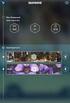 Handleiding Praktijkbegeleiding App uitgeverij Smit Om de screenshots (de afbeeldingen) in deze handleiding beter te kunnen zien is het raadzaam om in te zoomen. Voor de installatie Het installeren van
Handleiding Praktijkbegeleiding App uitgeverij Smit Om de screenshots (de afbeeldingen) in deze handleiding beter te kunnen zien is het raadzaam om in te zoomen. Voor de installatie Het installeren van
De leukste opleidingen
 Basis cursus Windows en papierloos vergaderen incl. Surface 3-64 of Pro 4 wifi tablet Steeds meer consumenten en beroepsprofessionals maken tijdens hun dagelijkse werkzaamheden gebruik van een tablet.
Basis cursus Windows en papierloos vergaderen incl. Surface 3-64 of Pro 4 wifi tablet Steeds meer consumenten en beroepsprofessionals maken tijdens hun dagelijkse werkzaamheden gebruik van een tablet.
cbox UW BESTANDEN GAAN MOBIEL! VOOR LAPTOPS EN DESKTOPS MET WINDOWS PRO GEBRUIKERSHANDLEIDING
 cbox UW BESTANDEN GAAN MOBIEL! VOOR LAPTOPS EN DESKTOPS MET WINDOWS PRO GEBRUIKERSHANDLEIDING Inleiding cbox is een applicatie die u eenvoudig op uw computer kunt installeren. Na installatie wordt in de
cbox UW BESTANDEN GAAN MOBIEL! VOOR LAPTOPS EN DESKTOPS MET WINDOWS PRO GEBRUIKERSHANDLEIDING Inleiding cbox is een applicatie die u eenvoudig op uw computer kunt installeren. Na installatie wordt in de
Dropbox installatie. Inhoud
 Dropbox installatie Inhoud Inleiding... 2 U heeft nog geen Dropbox account... 3 U heeft een Dropbox account!... 8 Waar kan ik Dropbox nu vinden?... 14 Is Dropbox een veilig medium... 15 Kan ik met één
Dropbox installatie Inhoud Inleiding... 2 U heeft nog geen Dropbox account... 3 U heeft een Dropbox account!... 8 Waar kan ik Dropbox nu vinden?... 14 Is Dropbox een veilig medium... 15 Kan ik met één
Hoe u Intelligent VOICE kunt gebruiken
 Hoe u Intelligent VOICE kunt gebruiken Inhoud 1. Voordat u begint: Smartphone-compatibiliteit... 2 2. De multimedia-eenheid instellen: Het besturingssysteem van de smartphone selecteren... 3 3. Een Bluetooth-verbinding
Hoe u Intelligent VOICE kunt gebruiken Inhoud 1. Voordat u begint: Smartphone-compatibiliteit... 2 2. De multimedia-eenheid instellen: Het besturingssysteem van de smartphone selecteren... 3 3. Een Bluetooth-verbinding
Point of View Android 2.3 Tablet - User s Manual PlayTab Pro
 Inhoud 1. Note... 2 2. Inhoud van de verpakking... 2 3. Product aanzichten... 3 4. Opstarten en afsluiten... 4 5. Desktop... 4 6. Knoppen... 4 7. Systeem instellingen... 5 8. HDMI... 7 9. Installeren,
Inhoud 1. Note... 2 2. Inhoud van de verpakking... 2 3. Product aanzichten... 3 4. Opstarten en afsluiten... 4 5. Desktop... 4 6. Knoppen... 4 7. Systeem instellingen... 5 8. HDMI... 7 9. Installeren,
2015 Multizijn V.O.F 1
 Dank u voor de aanschaf van de gloednieuwe SJ5000 Camera. Lees deze handleiding aandachtig door voordat u de camera gaat gebruiken en wij hopen dat u snel vertrouwd zal zijn met de camera en u veel spannende
Dank u voor de aanschaf van de gloednieuwe SJ5000 Camera. Lees deze handleiding aandachtig door voordat u de camera gaat gebruiken en wij hopen dat u snel vertrouwd zal zijn met de camera en u veel spannende
Persbericht. Maak kennis met de eerste Chromebook van Toshiba: stijl, snelheid en eenvoud met de vrijheid van de cloud
 Persbericht Maak kennis met de eerste Chromebook van Toshiba: stijl, snelheid en eenvoud met de vrijheid van de cloud Persbericht Persbericht Persbericht Persbericht Maak kennis met de eerste Chromebook
Persbericht Maak kennis met de eerste Chromebook van Toshiba: stijl, snelheid en eenvoud met de vrijheid van de cloud Persbericht Persbericht Persbericht Persbericht Maak kennis met de eerste Chromebook
Tablet? Android, Apple en Windows 8
 1 Tablet? Android, Apple en Windows 8 Agenda Wat is een tablet Wat kan ik er mee en Wat kan ik er niet mee Waarvoor moet ik betalen of krijg ik alles gratis Hoe maak ik internet verbinding Aan uitzetten
1 Tablet? Android, Apple en Windows 8 Agenda Wat is een tablet Wat kan ik er mee en Wat kan ik er niet mee Waarvoor moet ik betalen of krijg ik alles gratis Hoe maak ik internet verbinding Aan uitzetten
Bottleball Onderzoeksverslag MovingMonsters. Uitgevoerd door Arno Classens a.classens@student.fontys.nl
 Bottleball Onderzoeksverslag MovingMonsters Uitgevoerd door Arno Classens a.classens@student.fontys.nl 1 1. Inhoudsopgave Wat? Bladzijde 1. Introductie 3 2. Methodologie 4 3. Resultaten 3.1 Oriëntatie
Bottleball Onderzoeksverslag MovingMonsters Uitgevoerd door Arno Classens a.classens@student.fontys.nl 1 1. Inhoudsopgave Wat? Bladzijde 1. Introductie 3 2. Methodologie 4 3. Resultaten 3.1 Oriëntatie
HANDLEIDING ONEDRIVE IN OFFICE365
 HANDLEIDING ONEDRIVE IN OFFICE365 1 van 13 OGD ict-diensten Inhoud Wat is onedrive for Business?... 3 Werken met onedrive for Business... 4 Inloggen:... 4 Nieuwe bestanden aanmaken:... 4 Bestanden openen
HANDLEIDING ONEDRIVE IN OFFICE365 1 van 13 OGD ict-diensten Inhoud Wat is onedrive for Business?... 3 Werken met onedrive for Business... 4 Inloggen:... 4 Nieuwe bestanden aanmaken:... 4 Bestanden openen
Handleiding Office 365 IN EEN NOTENDOP ALLES OVER OFFICE 365 CARLO KONIJN CHI COMPUTERS HEERHUGOWAARD
 2014 Handleiding Office 365 IN EEN NOTENDOP ALLES OVER OFFICE 365 CARLO KONIJN CHI COMPUTERS HEERHUGOWAARD Inhoud Inleiding... 2 Aanmelden bij office 365 via het portaal.... 2 Het portaal en gebruikers:...
2014 Handleiding Office 365 IN EEN NOTENDOP ALLES OVER OFFICE 365 CARLO KONIJN CHI COMPUTERS HEERHUGOWAARD Inhoud Inleiding... 2 Aanmelden bij office 365 via het portaal.... 2 Het portaal en gebruikers:...
Informatie over tablets
 Informatie over tablets Waarom een tablet? Wat kunnen we met een tablet? Het aanraakscherm Wat is een tablet? Op internet 3G tablet en WIFI tablet Gratis WIFI De smartphone is een tablet in zakformaat
Informatie over tablets Waarom een tablet? Wat kunnen we met een tablet? Het aanraakscherm Wat is een tablet? Op internet 3G tablet en WIFI tablet Gratis WIFI De smartphone is een tablet in zakformaat
Leerscenario Kata-App (werktitel) Raymond Stoops Hogeschool Utrecht. Analyse. Inleiding. Doelstellingen
 Leerscenario Kata-App (werktitel) Raymond Stoops Hogeschool Utrecht Analyse Inleiding Bij het beoefenen van karate zijn er meerdere trainingsvormen. Een individuele trainingsvorm is de kata, waar een vast
Leerscenario Kata-App (werktitel) Raymond Stoops Hogeschool Utrecht Analyse Inleiding Bij het beoefenen van karate zijn er meerdere trainingsvormen. Een individuele trainingsvorm is de kata, waar een vast
Privacy instellingen in ios 9! Dit zijn de privacy instellingen van ios 9 die je moet weten.
 Privacy instellingen in ios 9! Dit zijn de privacy instellingen van ios 9 die je moet weten. 1 Inhoudsopgave Inhoud Inhoudsopgave... 2 Waarom hebben we dit gemaakt?... 3 De instellingen en de gevolgen
Privacy instellingen in ios 9! Dit zijn de privacy instellingen van ios 9 die je moet weten. 1 Inhoudsopgave Inhoud Inhoudsopgave... 2 Waarom hebben we dit gemaakt?... 3 De instellingen en de gevolgen
2. Wat kost HBO GO? HBO GO is onderdeel van het HBO Pakket. Daarom betaalt u er niets extra voor.
 Q&A HBO GO Versie: 0 Versie: 1 Datum: 27 april 2012 ------------------------------------------------------------------------------------------------------------ Algemeen Instellingen Problemen oplossen
Q&A HBO GO Versie: 0 Versie: 1 Datum: 27 april 2012 ------------------------------------------------------------------------------------------------------------ Algemeen Instellingen Problemen oplossen
Handleiding. Systeem: Android 4.4 Processor: All Winner A31S Editie: V01
 Handleiding Basis inleiding... 1 Knoppen en aansluitingen... Fout! Bladwijzer niet gedefinieerd. Basis specificaties... 1 Starten... Fout! Bladwijzer niet gedefinieerd. Opstarten en afsluiten... Fout!
Handleiding Basis inleiding... 1 Knoppen en aansluitingen... Fout! Bladwijzer niet gedefinieerd. Basis specificaties... 1 Starten... Fout! Bladwijzer niet gedefinieerd. Opstarten en afsluiten... Fout!
Qlik Sense Desktop. Qlik Sense 1.1 Copyright 1993-2015 QlikTech International AB. Alle rechten voorbehouden.
 Qlik Sense Desktop Qlik Sense 1.1 Copyright 1993-2015 QlikTech International AB. Alle rechten voorbehouden. Copyright 1993-2015 QlikTech International AB. Alle rechten voorbehouden. Qlik, QlikTech, Qlik
Qlik Sense Desktop Qlik Sense 1.1 Copyright 1993-2015 QlikTech International AB. Alle rechten voorbehouden. Copyright 1993-2015 QlikTech International AB. Alle rechten voorbehouden. Qlik, QlikTech, Qlik
Hieronder vindt u het doelgroep- en marktonderzoek dat ik heb gedaan voor de Samsung Vision.
 Van: Aan: Jeroen Egelmeers Noord 8 5446 XA Wanroij Studio Eidos t.a.v. de heer Van Heur Von Flotowlaan 1 5653 AD Eindhoven Wanroij, 10 januari 2012 Betreft: Doelgroep- en Marktonderzoek Beste heer Van
Van: Aan: Jeroen Egelmeers Noord 8 5446 XA Wanroij Studio Eidos t.a.v. de heer Van Heur Von Flotowlaan 1 5653 AD Eindhoven Wanroij, 10 januari 2012 Betreft: Doelgroep- en Marktonderzoek Beste heer Van
Voorwoord Zo maakte ik kennis met Evernote 9
 Inhoud Voorwoord Zo maakte ik kennis met Evernote 9 Hoofdstuk 1 Wat is Evernote? 11 1.1 Waarom zou ik Evernote gebruiken? 11 1.2 Waar gebruik je Evernote? 11 1.3 Is Evernote veilig? 12 1.4 Evernote abonnementen
Inhoud Voorwoord Zo maakte ik kennis met Evernote 9 Hoofdstuk 1 Wat is Evernote? 11 1.1 Waarom zou ik Evernote gebruiken? 11 1.2 Waar gebruik je Evernote? 11 1.3 Is Evernote veilig? 12 1.4 Evernote abonnementen
De foute ipad cursus Tips en truc s als het fout gaat...
 De foute ipad cursus Tips en truc s als het fout gaat... Jan de Waal april versie 2011 1.5 www.twitter.com/digibieb jw@bibliotheekmaasland.nl ipad geen internet? Ga naar instellingen en zet wifi verbinding
De foute ipad cursus Tips en truc s als het fout gaat... Jan de Waal april versie 2011 1.5 www.twitter.com/digibieb jw@bibliotheekmaasland.nl ipad geen internet? Ga naar instellingen en zet wifi verbinding
Pilootproject 2012-2013 Handleiding
 Pilootproject 2012-2013 Handleiding In de handleiding ga je zelf op de tablet aan de slag met het tabletboek. Via 10 stappen komen de verschillende mogelijkheden (functionaliteiten) van het tabletboek
Pilootproject 2012-2013 Handleiding In de handleiding ga je zelf op de tablet aan de slag met het tabletboek. Via 10 stappen komen de verschillende mogelijkheden (functionaliteiten) van het tabletboek
Tablets 24 Maart 2012
 Tablets 24 Maart 2012 Inhoud Inleiding Uitvoering van tablets Wat is eigenlijk een Tablet-PC? Besturingssystemen Demo/ rondleiding I-Pad Demo Apple TV Inleiding In 2007 is men voorzichtig begonnen met
Tablets 24 Maart 2012 Inhoud Inleiding Uitvoering van tablets Wat is eigenlijk een Tablet-PC? Besturingssystemen Demo/ rondleiding I-Pad Demo Apple TV Inleiding In 2007 is men voorzichtig begonnen met
1. icloud instellen 13 1.1 icloud op de iphone of ipad... 14 1.2 icloud op de Mac... 16 1.3 Achtergrondinformatie... 19
 Inhoudsopgave Voorwoord... 7 Introductie Visual Steps... 8 Wat heeft u nodig?... 8 Uw voorkennis... 9 Hoe werkt u met dit boek?... 9 De website bij het boek... 10 Toets uw kennis... 10 Voor docenten...
Inhoudsopgave Voorwoord... 7 Introductie Visual Steps... 8 Wat heeft u nodig?... 8 Uw voorkennis... 9 Hoe werkt u met dit boek?... 9 De website bij het boek... 10 Toets uw kennis... 10 Voor docenten...
cbox UW BESTANDEN GAAN MOBIEL! VOOR SMARTPHONES EN TABLETS MET HET ios BESTURINGSSYSTEEM GEBRUIKERSHANDLEIDING
 cbox UW BESTANDEN GAAN MOBIEL! VOOR SMARTPHONES EN TABLETS MET HET ios BESTURINGSSYSTEEM GEBRUIKERSHANDLEIDING Inleiding cbox is een applicatie die u eenvoudig op uw computer kunt installeren. Na installatie
cbox UW BESTANDEN GAAN MOBIEL! VOOR SMARTPHONES EN TABLETS MET HET ios BESTURINGSSYSTEEM GEBRUIKERSHANDLEIDING Inleiding cbox is een applicatie die u eenvoudig op uw computer kunt installeren. Na installatie
Handleiding Epson Connect NPD NL
 Handleiding Epson Connect NPD4945-00 NL Epson Connect en andere mobiele oplossingen Wat is Epson Connect? Epson Connect biedt mobiele diensten die het mogelijk maken om af te drukken en te scannen waar
Handleiding Epson Connect NPD4945-00 NL Epson Connect en andere mobiele oplossingen Wat is Epson Connect? Epson Connect biedt mobiele diensten die het mogelijk maken om af te drukken en te scannen waar
Stevig gebouwd: De rubberen afwerking van het lcd-scherm en de basis dempt de schokken en biedt zo de beste bescherming tegen vallen.
 Dell Chromebook 11 Superieure duurzaamheid en ontwerp Schoolbestendig: De Dell Chromebook 11 is MIL-STD (Amerikaanse militaire standaard) getest op duurzaamheid, druk, temperatuur, vochtigheid, schokken
Dell Chromebook 11 Superieure duurzaamheid en ontwerp Schoolbestendig: De Dell Chromebook 11 is MIL-STD (Amerikaanse militaire standaard) getest op duurzaamheid, druk, temperatuur, vochtigheid, schokken
Veel gestelde vragen Magister 6
 Veel gestelde vragen Magister 6 De Magistersite draait extern, bij de leverancier Schoolmaster in Leeuwarden. De school kan hier geen invloed op uitoefenen. Bij en aantal ouders geeft Magister soms echter
Veel gestelde vragen Magister 6 De Magistersite draait extern, bij de leverancier Schoolmaster in Leeuwarden. De school kan hier geen invloed op uitoefenen. Bij en aantal ouders geeft Magister soms echter
Internet. Provider. Gebruikers. ADSL De verbinding kan via een kabel of draadloos SBM 2015
 Als gevolg van het niet op tijd inrichten van het leslokaal het slecht funktioneren van Wife en De veelheid van de onderwerpen Verliep les 2 moeizaam. Les 2 gaan we dunnetjes over doen zodat we allemaal
Als gevolg van het niet op tijd inrichten van het leslokaal het slecht funktioneren van Wife en De veelheid van de onderwerpen Verliep les 2 moeizaam. Les 2 gaan we dunnetjes over doen zodat we allemaal
Dropbox. Handleiding. Dropbox handleiding Dieter David david.dieter@telenet.be. Dieter David david.dieter@telenet.be
 0 Dropbox Handleiding Dieter David david.dieter@telenet.be 1 1. Wat is dropbox? 2 Dropbox is 2ledig : schijfruimte online (= back-up) synchroniseren en delen van bestanden op je online schrijfruimte Je
0 Dropbox Handleiding Dieter David david.dieter@telenet.be 1 1. Wat is dropbox? 2 Dropbox is 2ledig : schijfruimte online (= back-up) synchroniseren en delen van bestanden op je online schrijfruimte Je
BeCloud. Belgacom. Cloud. Services.
 Cloud Computing Steven Dewinter Steven.Dewinter@belgacom.be February 13 th, 2012 Cloud computing is niet nieuw. Het is een evolutie, geen revolutie! Personal Computer, Tekstverwerker, Rekenblad, MS DOS,..
Cloud Computing Steven Dewinter Steven.Dewinter@belgacom.be February 13 th, 2012 Cloud computing is niet nieuw. Het is een evolutie, geen revolutie! Personal Computer, Tekstverwerker, Rekenblad, MS DOS,..
TABLET Voor Apple en Android met aandacht voor Windows
 HAAL MEER UIT JE TABLET Voor Apple en Android met aandacht voor Windows met 14 online instructievideo s DENNIS GANDASOEBRATA 1 e druk, augustus 2013 Copyright 2013 Consumentenbond, Den Haag Auteursrechten
HAAL MEER UIT JE TABLET Voor Apple en Android met aandacht voor Windows met 14 online instructievideo s DENNIS GANDASOEBRATA 1 e druk, augustus 2013 Copyright 2013 Consumentenbond, Den Haag Auteursrechten
Veelgestelde vragen INHOUDSOPGAVE
 Veelgestelde vragen INHOUDSOPGAVE Apparaat Algemeen 1. Wat is de positionering van de S3? 2. Wat meet de S3 Scanner? 3. Wat is het verschil tussen de S2 Everest en de S3? 4. Waaruit bestaat de S3 Scanner-eenheid
Veelgestelde vragen INHOUDSOPGAVE Apparaat Algemeen 1. Wat is de positionering van de S3? 2. Wat meet de S3 Scanner? 3. Wat is het verschil tussen de S2 Everest en de S3? 4. Waaruit bestaat de S3 Scanner-eenheid
aanmaken van een webaccount om e-books te kunnen lenen P. 3-7 het lenen van e-books de basis P. 13-14
 aanmaken van een webaccount om e-books te kunnen lenen P. 3-7 wachtwoord vergeten P. 8-9 uw account beheren P. 10-12 het lenen van e-books de basis P. 13-14 het lenen van e-books online lezen (is streamed
aanmaken van een webaccount om e-books te kunnen lenen P. 3-7 wachtwoord vergeten P. 8-9 uw account beheren P. 10-12 het lenen van e-books de basis P. 13-14 het lenen van e-books online lezen (is streamed
MAAK DE BITT GAMETABLET QW TB-G100 GEREED VOOR GEBRUIK IN EEN PAAR SIMPELE STAPPEN 1. ONDERDELEN 2 2. DE BASIS OPZET VAN ANDROID 2
 SNELSTARTGIDS MAAK DE BITT GAMETABLET QW TB-G100 GEREED VOOR GEBRUIK IN EEN PAAR SIMPELE STAPPEN INHOUD 1. ONDERDELEN 2 2. DE BASIS OPZET VAN ANDROID 2 3. TERUG GAAN NAAR HET VORIGE SCHERM 3 4. DIREKT
SNELSTARTGIDS MAAK DE BITT GAMETABLET QW TB-G100 GEREED VOOR GEBRUIK IN EEN PAAR SIMPELE STAPPEN INHOUD 1. ONDERDELEN 2 2. DE BASIS OPZET VAN ANDROID 2 3. TERUG GAAN NAAR HET VORIGE SCHERM 3 4. DIREKT
